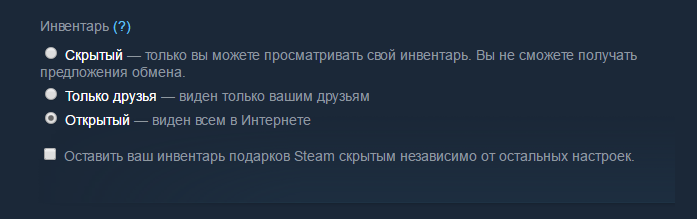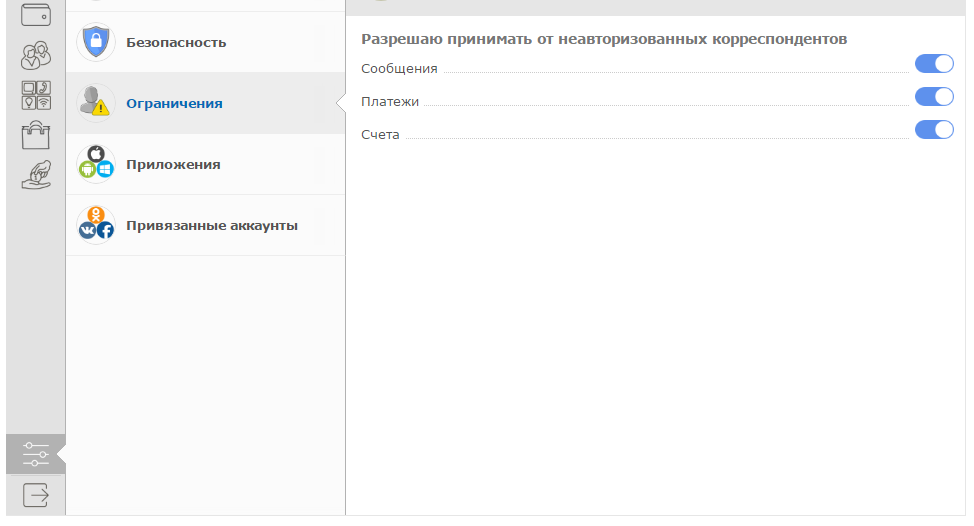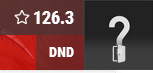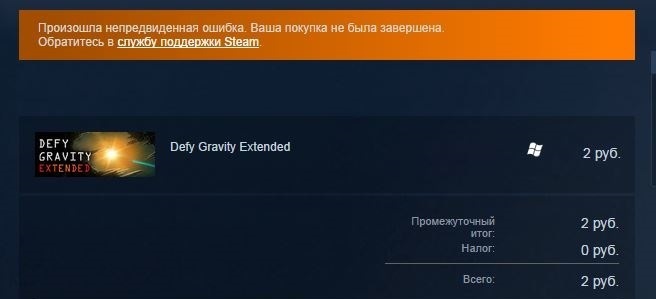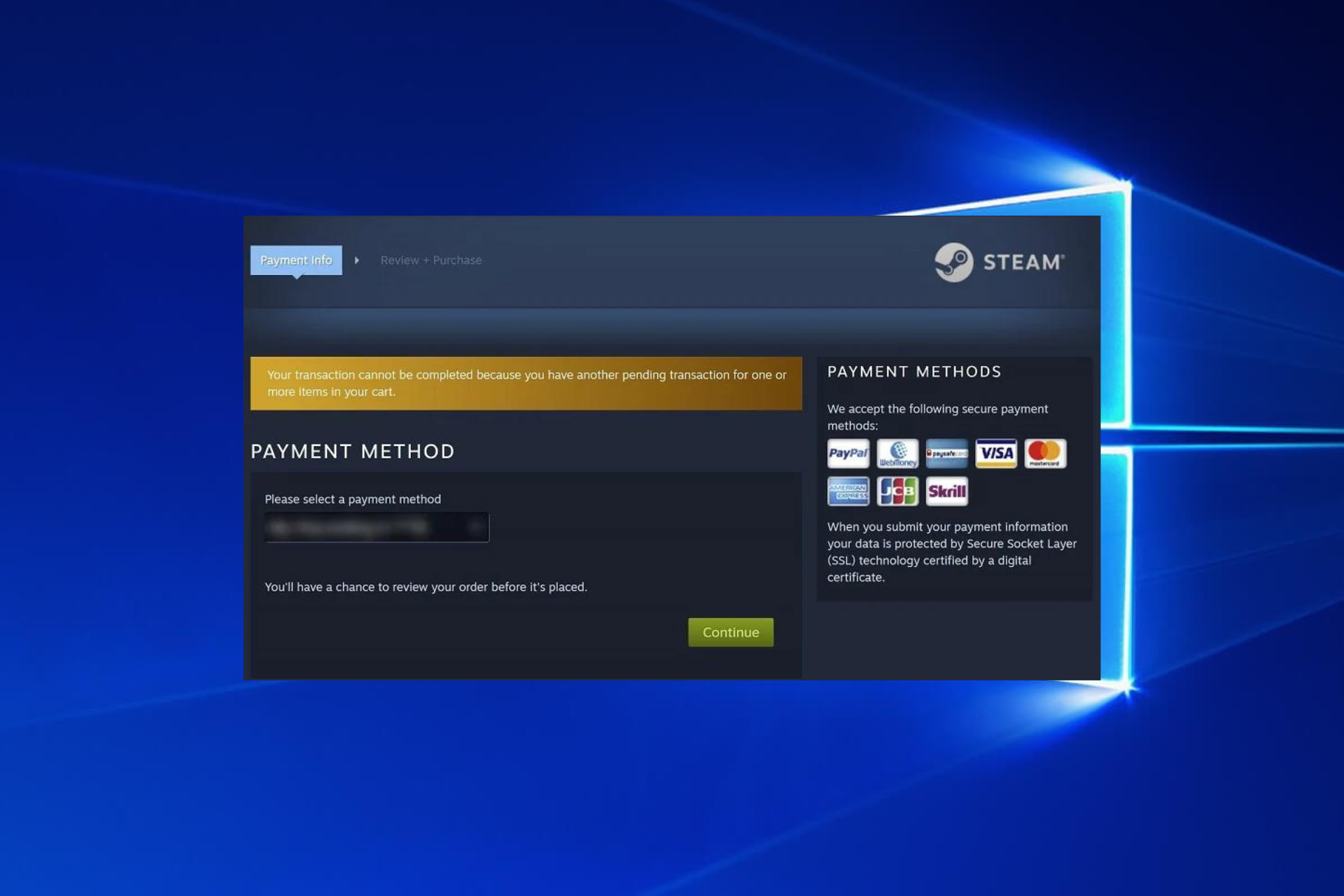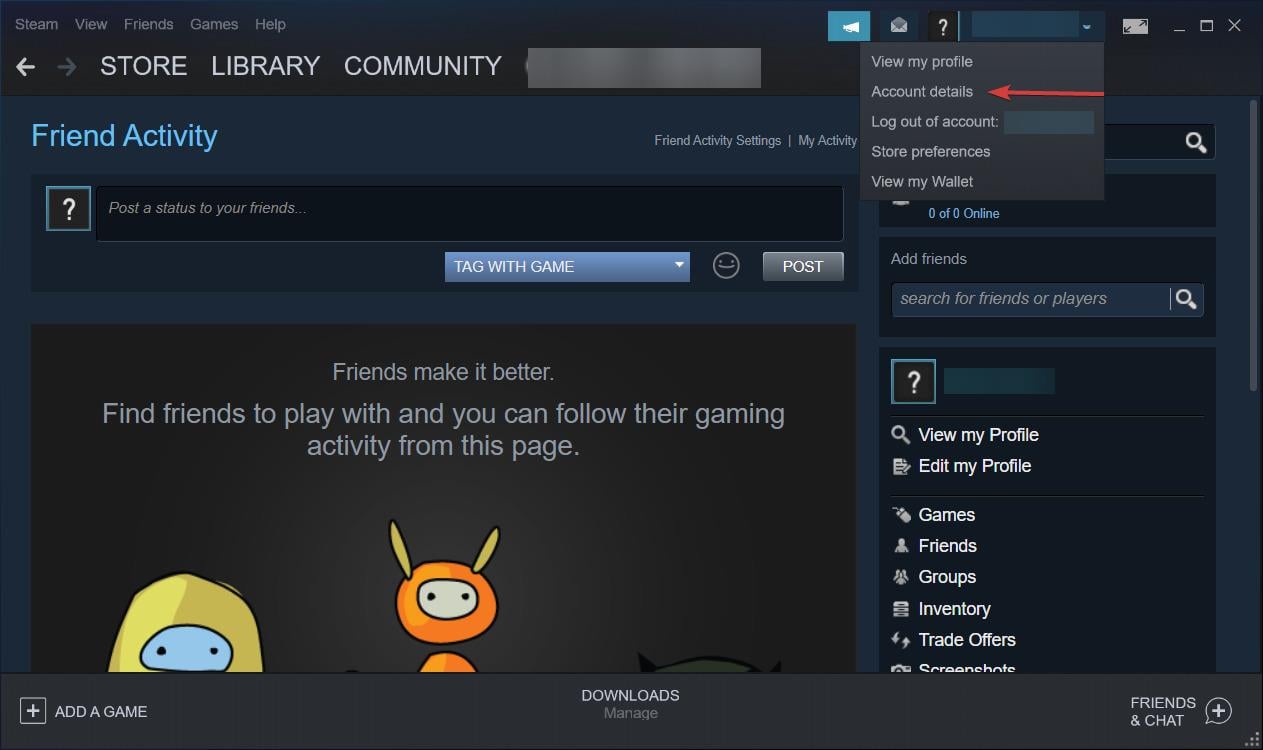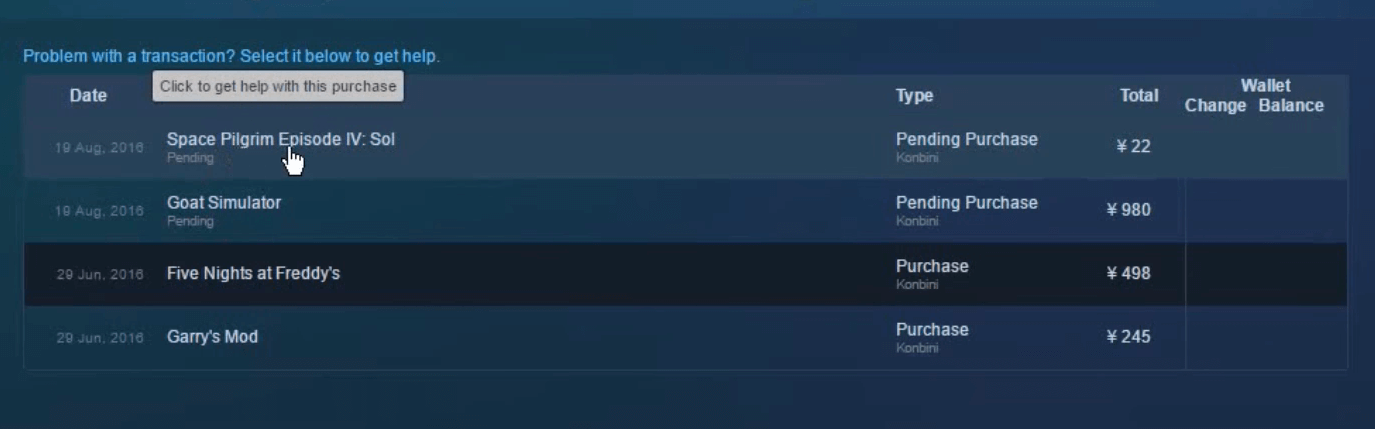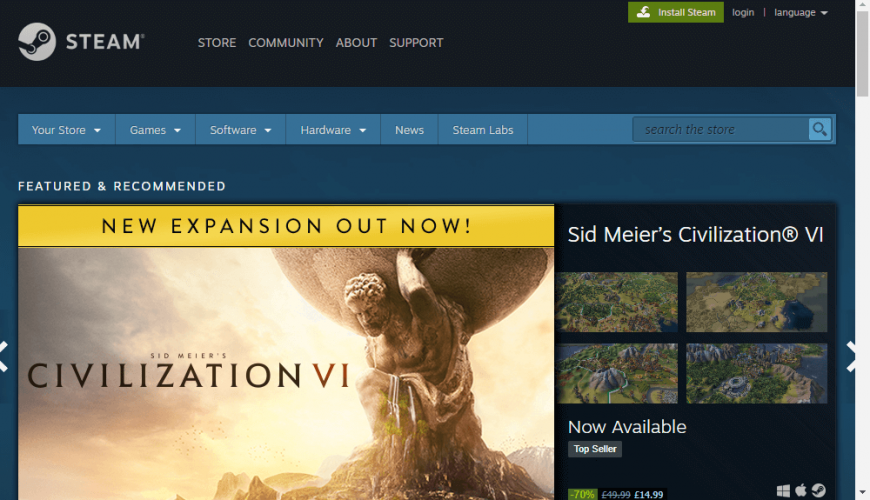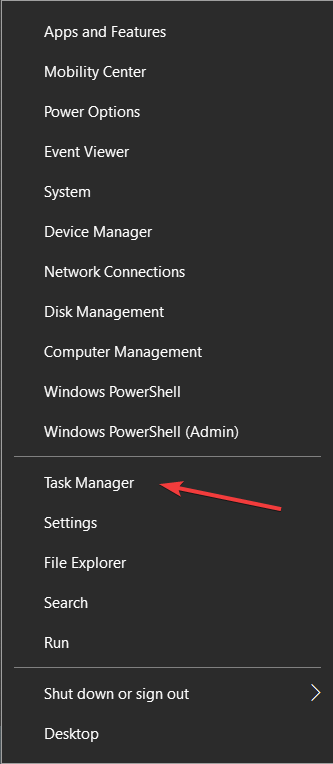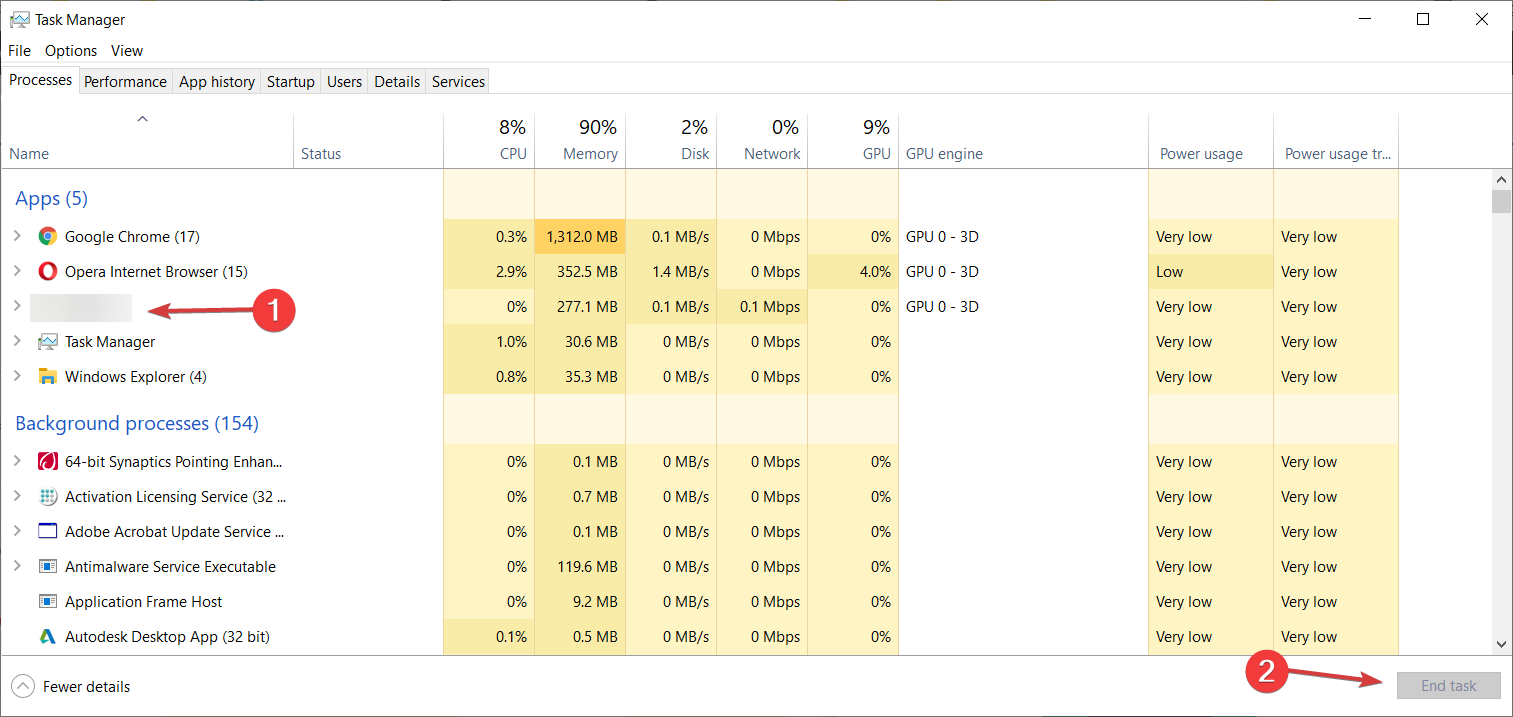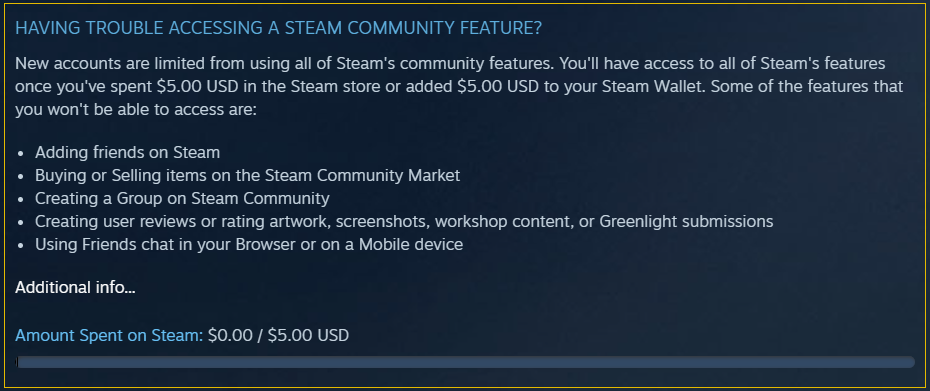Войти
Магазин
Сообщество
Поддержка
Изменить язык
Полная версия
© Valve Corporation. Все права защищены. Все торговые марки являются собственностью соответствующих владельцев в США и других странах.
Политика конфиденциальности
| Правовая информация
| Соглашение подписчика Steam
| #footer_refunds

МАГАЗИН
СООБЩЕСТВО
О STEAM
ПОДДЕРЖКА
Установить Steam
войти
|
язык
© 2023 Valve Corporation. Все права защищены. Все торговые марки являются собственностью соответствующих владельцев в США и других странах.
НДС включён во все цены, где он применим.
Политика конфиденциальности
|
Правовая информация
|
Соглашение подписчика Steam
О Valve
| Steamworks
| Вакансии
| Дистрибуция Steam
| Подарочные карты
Перечень основных ошибок при работе с сервисом и их решения
В данном обсуждении перечислены основные причины из-за которых вы не можете передать предмет боту либо забрать уже купленный. Также, указаны способы их решения (если таковые есть)
Последнее обновление: 05.02.20
Рекомендуем вступить в группу маркета — обычно там публикуются сообщения о крупных неполадках в работе Steam и самого маркета.
Если ни один пункт не подходит под описание вашей проблемы, обратитесь в техподдержку, подробно описав свою проблему. (примерное время ответа зависит от сложности вопроса. Обычно это от пары минут до пары часов, реже — до 12 часов)
Если вдруг у вас есть жалобы на работу техподдержки (грубость, некорректные ответы) — можете написать сюда [email protected] указав свою ссылку на стим в теме письма.
Если вы не знаете как работает маркет, прочитайте вот эту инструкцию.
Как продать предметы из CSGO?
Рекомендуем использовать программу market app
Она автоматически настраивает ваш аккаунт для продажи вещей на маркете, создает АПИ ключ стима, если его нет и привязывает его к маркету для корректной проверки статуса переданных предметов.
Вот гайд как все это делать
https://youtube.com/watch?v=75hcnYCD2Vk
Как поставить платежный пароль?
Не приходит трейд в Steam при продаже предметов CSGO
Просто нажмите на кнопку «Передать проданное»
Эта кнопка вручную создает трейд, если это возможно.
Если это не помогает, возможно у вас указан неправильный API ключ стима. Сделайте вот что:
1) Выключите продажи и дождитесь пока все трейды станут отмененными и в активных продажах у вас будет пусто
2) Удалите расширение SIH, если оно установлено
3) Установите программу маркета https://marketapp.online/
4) Если ваш аккаунт уже есть в этой программе — удалите его.
5) Залогиньтесь снова в программу Market App и попробуйте продать предметы снова. Для начала самые дешевые. А если все будет окей — уже и дорогие.
csgo.tm и market.csgo.com это одни и те же сайты?
Да. Изначально был csgo.tm, потом переехали на market.csgo.com.
Домен csgo.tm все еще работает.
Скрыть
Проблемы с осмотром предметов
В данный момент функция осмотра не работает. В будущем администрация планирует добавить возможность отображения фотографий продаваемых предметов.
Скрыть
Не получается пройти проверку «Обменов на вашем аккаунте»!
На странице проверки обменов выложено видео о том, как это сделать.
Но если оно не помогает, попробуйте это:
Обратите внимание, при проверке трейдов для маркета по CSGO, нужно просить у бота предметы из CSGO. Для маркета по Dota 2 — просите предметы из DOTA 2. И так далее.
Скрыть
Не могу включить покупки и продажи!
У вас не выполнен один из пунктов:
1) не привязали номер телефона
2) не включили получение секретного кода на мобильное приложение стима (если у вас оно отправляется на электронную почту)
3) не подождали 7 дней после того как проделали все эти операции (самый частый вариант)
4) у вас заблокирован обмен на аккаунте
http://vk.cc/3oThsS вот полная, обновленная инструкция. Почитайте, если что-то будет непонятно — напишите в поддержку, мы поможем.
Скрыть
Что за ошибка «ВНИМАНИЕ! Ваши вещи не продаются, инвентарь не обновляется и автозакупка не работает!»
Обратите внимание, что вам не обязательно включать эту функцию, если вы хотите только покупать предметы а не продавать их.
Если вы хотите чтобы ваши предметы продавались — вам нужно включить эту кнопку. Она включается автоматически через 15 секунд после захода на сайт и сама выключается спустя несколько секунд после вашего выхода с сайта.
ВАЖНО: Функция не активируется, если у вас временная блокировка трейда на аккаунте из-за смены пароля, почты, не привязан аутентификатор.
Скрыть
Не удалось включить продажи,так как вы не не подключены к серверу уведомлений.
Обычно эта ошибка временная и пропадает после повторной попытки включения продаж. Если эта ошибка не пропадает долгое вермя — попробуйте установить себе браузер Opera и попробовать с нее, включив функцию «Турбо».
Скрыть
Что будет если я не заберу купленную вещь в течение 4х часов? (Для всех маркетов кроме CSGO)
1) Маркет НЕ ВЕРНЕТ вам за нее деньги
2) Как только таймер гарантии закончится, ваш предмет попадает в список вещей для быстрых покупок Dota 2 или CS GO. Этот список публичный и любой пользователь может перекупить вашу вещь, тем самым возместив вам ее стоимость.
3) Если ее не перекупят, то рано или поздно предмет пропадет и вы не получите компенсацию за него.
Поэтому старайтесь выводить купленный предмет как можно быстрее, а если у вас не получается это сделать — пока не пропала гарантия на предмет, напишите в техподдержку сайта.
Покупка данного предмета по такой цене невозможна
Если вы столкнулись с такой проблемой при покупке вещи — напишите в поддержку сайта, указав ссылку на предмет который не получается купить:
«Покупка данного предмета по такой цене невозможна
Не могу купить предмет https://market.csgo.com/item/613589848-143865972/»
Скрыть
gifts.tm не видит моих гифтов
1) Убедитесь что у вас есть гифты игр, доступные для трейда
2) Установите настройки приватности инвентаря как на скрине:
3) Обновите инвентарь и попробуйте выставить гифты на продажу
Скрыть
Что делать если часто выключаются продажи на сайте
1) Качаем это http://pixun.ru/public/Market_tool_06.zip
2) Распаковываем содержимое куда вам угодно и запускаем MarketTool.exe (На случай если боитесь запускать всякие там exe файлы — в архиве идет скрипт с исходным кодом. Вы сможете запустить его, предварительно скачав и установив скриптовый язык AutoIt https://www.autoitscript.com/cgi-bin/getfile.pl?autoit3/autoit-v3-setup.exe )
3) В самой программе нажмите кнопку «Как создать API key» и внимательно посмотрите на GIF инструкцию, показывающую как это делать
4) Нажмите на кнопку «Создать API ключ», вас перекинет на сайт для создания API ключа маркета
5) Потом нажмите кнопку «Вставить API ключ» и вставьте туда созданный вами ключик.
После указывания ключа программа автоматически проверяет его на валидность. Если все сделали правильно — статус изменится на Online.
Этот скрипт будет раз в 2 минуты отсылать запрос на поддержку онлайна ваших продаж. После этого вы даже можете закрыть вкладку маркета, а приложение свернуть.
Еще он будет голосом говорить вам, что у вас купили предмет и нужно его передать.
Скрыть
Выдает ошибку «Ошибка проверки ссылки, наш бот не сможет забрать или передать вам вещи, проверьте возможность оффлайн трейдов на вашем аккаунте»
Если система выдает эту ошибку — у вас скорее всего имеется временная блокировка трейда на аккаунте.
Проверить это, узнать причину блокировки и то как ее снять можно по ссылке ниже
https://help.steampowered.com/ru/wizard/HelpWhyCantITrade
Скрыть
О том, как не попасть на уловки мошенников
Я передал предмет боту, но не получил за нее денег
Продал предметы, а бот вернул предметы обратно с ценой 0р
Покупка невозможна! У НАШИХ БОТОВ НЕ РАБОТАЮТ ОБМЕНЫ В СТИМЕ, СКОРЕЕ ВСЕГО СТИМ ЛАГАЕТ, НУЖНО ПОДОЖДАТЬ.
Не удалось загрузить предметы вашего инвентаря: Проверьте, что ваш инвентарь виден всем в Интернете на этой странице
При выставлении предмета «Ошибка при загрузке данных»
Я снял предмет с продажи и он пропал из моего инвентаря.
Все что ниже — промежуточный вариант, он будет дополнен.
При выводе на карту выдает ошибку Card payout token expired
1) Заходите на страницу вывода средств
2) Удаляете привязанную карту
3) Добавляете ее снова
4) Повторяете попутку вывода средств
Скрыть
Пополнил счет, а деньги не пришли. Что делать?
Проверьте действительно ли у вас списали деньги? Убедитесь что платеж имеет успешный статус в личном кабинете вашей платежной системы.
Если статус платежа успешный — напишите в поддержку тикет со следующим содержанием:
1) Укажите метод пополнения (Сбербанк онлайн/ карта / QIWI кошелек и тд)
2) Укажите точную сумму списания из чека платежа
3) Укажите дату и время платежа
4) Сделайте скриншот чека платежа и залейте его на сайт imgur.com и ссылку вложите в ваше сообщение в тикете.
После создания тикета в поддержке ожидайте пока в него дадут ответ.
Скрыть
При пополнении через PayPal: User is not verified
Верифицируйте свой профиль PayPal и попробуйте еще раз
Скрыть
Не получается вывести деньги на номер QIWI
Убедитесь, что ваш QIWI кошелек имеет статус выше чем «Минимальный»
Скрыть
Заявка на вывод денег имеет статус «В обработке» более 5 часов.
Напишите в поддержку следующий текст:
Заявка на вывод средств с номером %номер вашей заявки% имеет статус «В обработке» более 5 часов и деньги не приходят на счет. При отмене — выдает ошибку отмены заявки.
И ждите пока проблему решат, не закрывая тикет.
Скрыть
Подал заявку вывода денег на карточку. Статус заявки «переведена» но деньги на карту не пришли.
Статус «Переведена» означает что заявка отправлена в платежную систему и дальше она уже отвечает за ее перевод на вашу карту. Деньги на карточку могут выводиться долго, все зависит от платежной системы и от вашего банка. В большинстве случаев, деньги приходят за срок от нескольки минут до нескольки часов. Реже за пару дней. Иногда выводы могут задерживаться до 4х рабочих дней дней. Если через 4 рабочих дня вам не придут деньги на карту — напишите в поддержку сайта.
Скрыть
Подал заявку на вывод денег, а они не приходят
- Подождите 30 минут и проверьте баланс своего кошелька.
- Если через 30 минут деньги не пришли — значит это задержки платежной системы. В течение следующих 72 часов следите за статусом заявки на странице вывода денег
- Если возле заявки появится уведомление об ошибке — отмените заявку, нажав кнопку «Отменить» и повторите вывод средств.
- Если прошло 72 часа, деньги не пришли на счет и возле заявки не появилась кнопка отмены — пишите об этом в техподдержку, указав номер заявки на вывод.
Скрыть
Вывел деньги на мобильный телефон, а они не пришли
Подождите до конца дня. Если не придут деньги — напишите в поддержку на сайте.
Скрыть
Техническая ошибка обменного сервиса, попробуйте позже. Что это?
Это заначит что пополнение с WMZ WME WMU пока недоступно. Пополнение станет возможно спустя некоторое время, но когда — мы не знаем. Это может задержкаться на срок от 12 часов до 3-4 дней. Используйте другие способы пополнения счета или ждите пока это исправят.
Скрыть
Почему у меня есть деньги в Steam а тут их нет?
Деньги Steam не действуют на этом сайте. Пополнять аккаунт необходимо отдельно.
Скрыть
Как мне пополнить счет деньгами из Steam?
Напрямую — никак. Можете купить предметы в Steam и продать их тут через неделю. Другого способа нет.
Скрыть
Хочу пополнить счет на market.csgo.com (csgo.tm) а меня перекидывает на пополнение счета на market.dota2.net. Как пополнить счет на csgo.tm?
У этих сайтов общий кошелек. Пополните счет на market.dota2.net и эти деньги появятся на market.csgo.com (csgo.tm)
Скрыть
Забыл платежный пароль. Возможно-ли его как-нибудь восстановить?
Да, напишите тикет в техподдержку “я забыл свой пароль, прошу сбросить его через 10 дней” и закройте тикет. Потом напишите в этот тикет еще через 10 дней. И ждите ответа. Пароль нельзя сбросить раньше этого срока.
Скрыть
Как вывести деньги на WMU WME WMP кошелек?
Никак. Вывод на WebMoney осуществляется только на WMZ кошельки.
Скрыть
А есть ограничения при выводе денег?
Да, есть
- Нельзя вывести деньги сразу после пополнения. В этом случае они будут недоступны для вывода ровно 5 суток.
- Максимальная сумма вывода за 1 раз — 15 тысяч рублей
Скрыть
Ошибки при пополнении и выводе денег
Ошибка: Перевод на карту эмитента не поддерживается.Перевод на карту эмитента не поддерживается
На эту карту вывести деньги не получится. Отвяжите ее и привяжите другую
Скрыть
Ошибка “Счет в Системе заблокирован. Данная операция для счета запрещена.”
Отмените заявку на вывод, выводите другим способом.
Скрыть
Ошибка: «кошелек получателя не найден» или «Счет не найдет в системе»
Отмените заявку на вывод, создайте снова, указав номер вашего кошелька в правильном формате.
Например QIWI: 79055553322 или 380999995816 или 77011555566
WebMoney: R818191912121
Yandex Деньги: 400000000000066
Скрыть
При выводе на WebMoney: плательщик не авторизован корреспондентом для выполнения данной операции”
Отмените заявку, в настройках WebMoney разрешите “прием денег от неавторизованных”, и повторите заявку на вывод.
Скрыть
Пытаюсь вывести деньги не пишет “Сумма вывода для вас ограничена. Вывод неиспользованных средств со счёта возможен только через 5 дней после пополнения счёта.”
Это ограничение на вывод денег. Нельзя вывести деньги сразу после пополнения. В этом случае они будут недоступны для вывода ровно 5 суток. То есть если вы пополнили счет 11 сентября в 19:30, то деньги станут доступны для вывода 16 сентября в 19:31
Мы не можем снять это ограничение даже если вам срочно, и тд.
Скрыть
Пытаюсь пополнить счет через WebMoney — пишет недостаточно средств, хотя их хватает.
Это баг WebMoney. Пополняйте счет на чуть меньшую сумму.
Скрыть
Ошибка «Неверный код сессии»
Такое бывает когда открыто много лишних вкладок маркета. Откройте одну вкладку маркета и попробуйте вывести деньги еще раз.
Скрыть
Скрыть
При отправке этого предложения произошла ошибка. Пожалуйста, повторите попытку позже(15)
There was an error sending you trade offer. Please try again later (15)
Ошибка создания заявки: Одновременные запросы, повторите через пару минут
Ошибка создания заявки: В вашем инвентаре нет необходимых предметов
There was an error sending your trade offer. please try again later (20) или Ошибка (20)
There was an error sending your trade offer. please try again later (26) или Ошибка (26)
inventory privacy is set to private. They are unable to receive trade offers
Ошибка: Ошибка создания заявки: Steam trade page not loaded
Ошибка:Ошибка создания заявки: This Trade URL is no longer valid for sending a trade offer
Ошибка создания заявки: Bot is not able to login: RSA (No RSA recieved)
Вы зашли с нового устройства. Что бы защитить предметы в вашем инвентаре вы не сможете совершать обмены с этого устройства в течении 7 дней
Ошибка: Ошибка создания заявки: У вас временно недоступны обмены. Предложите обмен своему другу в Steam, чтобы узнать причину.
При отправке этого предложения произошла ошибка. Подробная информация будет предоставлена, если «Ваш ник» Предложит вам обменяться
%ваш ник% is not available to trade. More information will be shown to %ваш ник% if they invite you to trade.
Ошибка проверки ссылки, наш бот не сможет забрать или передать вам вещи проверьте возможность оффлайн трейдов на вашем аккаунте
Это предложение для обмена больше не действительно.
Подтвердите действие на market.dota2.net и много HTML кода
Ошибка создания заявки: request bot are not available
Техническая ошибка
Ошибка создания заявки. Эта ссылка больше не действительна для отправки предложения обмена
Я выставил вещь на сайте, но не вижу ее в поиске
Это нормально, так и должно быть. Вы не видите ее потому что Вы владелец этого предмета и не может купить предмет у самого себя. Для всех остальных предмет отображается.
Скрыть
Почему мне приходит пустой обмен?
Причина: Лагает стим и все функции связанные с обменом.
Что делать: Попробовать вывести предмет позже
Скрыть
Простите, что-то пошло не так: Вы не можете обмениваться с %ваш ник%, потому что недавно отменили все предложения обмена.
Это значит что у вас на 7 дней заблокированы обмены на аккаунте из-за того, что вы отменили трейд, который был на «72 часовой заморозке».
О том что это такое читайте тут.
Скрыть
Скрыть
Почему не могу купить Artificer’s Hammer (и некоторые другие)
С этим предметом были проблемы, поэтому нам пришлось отключить их покупку. Извините за неудобство.
Скрыть
Выставил предмет а мне пишет “Покупка невозможна! Предмет отсутствует в продаже»
Вы не можете купить предмет у самого себя, поэтому вам выдает такую ошибку.
Скрыть
Я выставил слишком низкую цену и у меня купили предмет. Как отменить продажу?
Никак. Кроме как выйти с сайта на 70 минут. Ну и разумеется получите штраф за то что не передали вещь.
Скрыть
Выставил предмет а мне пишет “Покупка невозможна! Сейчас продаются только ваши предметы»
Это значит что ваш предмет единственный в этом списке лотов и других предметов с таким ID на маркете нет. Но вы не можете купить его у самого себя, поэтому вам выдает такую ошибку.
Скрыть
Почему мой предмет попадает в отдельный список (категорию) и как это исправить?
Почему это происходит:
ID предмета в Steam — это то от чего зависит, куда попадает предмет при выставлении ео на продажу. Вы можете иметь 2 абсолютно одинаковых предмета с разными ID — они выставятся в соответствующие категории. ID предмета на сайте указано после строки item/, то есть например 937244168-188530139 и есть ID предмета.
Чтобы это исправить, попробуйте следующее:
1) Снимите его с продажи на нашем маркете
2) Поставьте в Steam маркете английский язык
3) Выставьте его на продажу в Steam маркете
4) Снимите его с продажи в Steam маркете
5) Выставьте его на продажу в нашем маркете
Если это не решит проблему — передайте предмет другу, и забрите обратно. Потом выставьте его на продажу.
Если и это не решит проблему — тогда ничем не можем помочь.
Скрыть
Где посмотреть список заявок на автоматическую покупку вещей?
Не могу выставить вещь на продажу. Сайт не видит ее в списке вещей.
1) Проверьте есть или у нее параметр «нельзя передавать»
2) Нажмите кнопку «включить покупку и продажи»
3) Обновите инвентарь и попробуйте выставить снова
Скрыть
Не могу обновить инвентарь
Причина: Лагает стим
Решение: Ждать, пока отлагает, пробовать еще. Состояние серверов Steam можно мониторить с помощью сервиса https://steamstat.us/. Если стим очень жестко лагает — этот сервис даже не откроется, выдаст ошибку «Веб-страница недоступна. ERR_SSL_VERSION_OR_CIPHER_MISMATCH»
Причина: вы не нажали кнопку «Включить покупки»
Решение: Нажмите ее и попробуйте обновить инвентарь снова. Если вы не можете включить эту кнопку — это уже другая проблема. Ищите на этой странице «Не могу включить покупки и продажи!»
Скрыть
Как разлогиниться на сайте?
Прокрутите страницу до самого верха, нажмите на кнопку открытой двери под аватаркой.
Скрыть
Как отключить уведомления?
Полностью отключить нельзя. Можно попробовать с помощью Adblock или другими сервисами. Еще можете почитать вот это
Скрыть
А почему вы не сделаете там, чтобы все вещи хранились у бота?
Такая система была до февраля 2014 года. После блокировки бота, администрации пришлось выплачивать огромную компенсацию чьи вещи были утеряны. С тех пор вещи находятся у пользователей и они передают их только когда приходит запрос на их покупку.
Скрыть
Почему на предмете не отображается иконка дешевле чем в стиме? Почему предмет нельзя осмотреть?
Наш маркет не всегда может определить точную цену предмета в Steam, поэтому и не ставит рекомендованную цену предмета и значок “дешевле чем в Steam”. Тоже самое с функцией просмотра — она отображает примерный вид предмета, основываясь на его параметрах. По этой же причине, невозможен осмотр некоторых предметов.
Скрыть
Не удалось подключится к серверу уведомлений
Скорее всего лагает наш сервак. Попробуйте позже.
Если проблема не проходит, а в чате маркета у вас отображается онлайн 0 человек — проблема в вашем провайдере
Скрыть
Скрыть
Корпорация Valve проделала большую работу, выпустив Пар как служба цифровой дистрибуции видеоигр и витрина для ПК-версий игр. Он также предлагает лучшую в своем классе программу запуска игр для прямой установки и запуска видеоигр на ПК с Windows с использованием учетной записи Steam с множеством опций и автоматическими обновлениями. Однако некоторые пользователи сталкиваются с ошибкой «Покупка в Steam не может быть завершена».
Эта конкретная ошибка может возникать всякий раз, когда вы пытаетесь купить игру через Steam, а транзакция не завершена или находится в состоянии ожидания. Да! Это непредвиденная ошибка, затронувшая пользователей Steam, которые сильно расстраиваются, и ее необходимо исправить вручную. Высока вероятность того, что в пиковое время, когда большое количество пользователей Steam пытается купить игру, возникает ошибка.
Что ж, не о чем беспокоиться, потому что это одна из проблем на стороне сервера, и она может быть автоматически решена всякий раз, когда серверы Steam переходят в рабочее состояние. Настоятельно рекомендуется подождать пару часов или даже день, а затем попробовать купить конкретную игру через Steam, используя действующую учетную запись Steam. Однако, если проблема не устранена, вы можете следовать этому руководству.
Также читайте
Исправлено: Steam Deck не подключается к серверам Steam
Как увеличить скорость загрузки в Steam
Как исправить ошибку Steam, которая не разблокирует достижения
Исправлено: Steam Link не распознает контроллеры
Содержание страницы
-
В чем причина ошибки «Невозможно завершить покупку в Steam»?
- 1. Проверить статус в Steam
- 2. Проверьте подключение к Интернету
- 3. Отменить незавершенные транзакции в Steam
- 4. Обновите клиент Steam
- 5. Попробуйте приобрести игру через сайт Steam.
- 6. Не используйте VPN
- 7. Убедитесь, что данные вашей кредитной карты верны
- 8. Связаться со службой поддержки Steam
В чем причина ошибки «Невозможно завершить покупку в Steam»?
Согласно отчетам, в сообщении об ошибке говорится: «Произошла ошибка при недавней покупке в Steam». что может побеспокоить вас. В то время как некоторые пользователи Steam получают другое сообщение об ошибке: «Ваша транзакция не может быть завершена, так как в вашем аккаунте есть еще одна ожидающая транзакция». В обоих случаях вам придется еще некоторое время пытаться провести транзакцию, подождав пару часов.
Если мы быстро рассмотрим возможные причины, высока вероятность того, что проблема связана с подключение к Интернету на вашем конце, или у вас есть предыдущие, ожидающие транзакции в Steam, или ваша учетная запись Steam не действительный. Если вы одна из жертв, вы можете попробовать следующие возможные обходные пути ниже, которые должны пригодиться. Итак, без лишних слов, давайте приступим к делу.
Объявления
1. Проверить статус в Steam
Во-первых, вы должны попробовать проверить статус сервера Steam через сторонний веб-сайт DownDetector, который предлагает вам всю необходимую информацию. Он включает в себя информацию в режиме реального времени, информацию за последние 24 часа, карту сбоев в реальном времени и многое другое. При написании этой статьи мы видим проблему с подключением к серверу и входом в систему, которая может вас беспокоить. Лучше подождать несколько часов, а затем повторить попытку. Если это не помогло, перейдите к следующему способу.
2. Проверьте подключение к Интернету
Также рекомендуется проверить подключение к Интернету на вашем конце, потому что проблемы с сетью, а также проблемы со стабильностью или низкой скоростью могут в конечном итоге вызвать несколько ошибок. Вы можете попробовать переключить проводную сеть на беспроводную или наоборот, чтобы проверить проблему. Если возможно, вы также можете использовать другое подключение к Интернету.
3. Отменить незавершенные транзакции в Steam
Вам также следует попробовать отменить ожидающие транзакции в Steam, чтобы перепроверить, беспокоит ли вас ошибка «покупка не может быть завершена» или нет. Обязательно следуйте приведенному ниже методу, чтобы исправить это.
- Открой Пар пусковая установка> Нажмите на свой Профиль.
- Идти к ‘Детали учетной записи’ > Нажмите на «Просмотреть историю покупок».
- Вы сможете увидеть все свои покупки, перечисленные здесь.
- Обязательно нажмите на ожидающая покупка которую вы хотите отменить.
- Теперь выберите «Отменить мою покупку» > После этого подтвердите это.
4. Обновите клиент Steam
Иногда устаревший лаунчер Steam на ПК также может вас сильно беспокоить. Рекомендуется проверить наличие обновления клиента Steam вручную, выполнив следующие действия.
- Выйдите из клиента Steam > Нажмите кнопку Ctrl+Shift+Esc ключи, чтобы открыть Диспетчер задач.
- Теперь нажмите на Процессы > Выбрать Пар из списка.
- Нажмите на Завершить задачу > Обязательно выберите все задачи, связанные со Steam, одну за другой и закройте их.
- После этого перезагрузите компьютер и снова запустите Steam.
- Он автоматически проверит наличие доступных обновлений клиента при его открытии.
- Убедитесь, что ПК подключен к Интернету.
5. Попробуйте приобрести игру через сайт Steam.
Было бы полезно, если бы вы также попробовали приобрести конкретную игру через официальная страница Steam на вашем компьютере, войдя в действующую учетную запись. Иногда прямой процесс транзакции через веб-сайт может помочь в совершении покупки довольно легко.
6. Не используйте VPN
Не используйте службу VPN (виртуальная частная сеть) на своем ПК или маршрутизаторе Wi-Fi, чтобы избежать проблем с задержкой ping (латентность) при подключении к серверу из вашего региона. В некоторых случаях VPN могут помочь вам получить доступ к контенту с географическим ограничением, подключившись к другому серверу местоположения. Тем не менее, это также может увеличить время запроса транзакций или подключения к игровым серверам.
7. Убедитесь, что данные вашей кредитной карты верны
Перед совершением транзакции убедитесь, что данные вашей кредитной карты правильно настроены в платежных реквизитах. Иногда неправильный номер CVV или номер карты также может вызвать проблемы с оплатой. Вы также можете проверить действительность кредитной карты, а также доступную квоту лимита наверняка.
8. Связаться со службой поддержки Steam
Наконец, вы должны связаться со службой поддержки Steam для получения дополнительной помощи, потому что создание заявки в службу поддержки обеспечит гораздо более быстрое решение проблемы. Как только проблема будет решена или у вас появится другая причина, вы получите уведомление в виде ответа на тикет.
Вот так, ребята. Мы предполагаем, что это руководство было полезным для вас. Для дальнейших запросов, вы можете оставить комментарий ниже.
Обновлено: 28.01.2023
Если ни один пункт не подходит под описание вашей проблемы, обратитесь в техподдержку, подробно описав свою проблему. (примерное время ответа зависит от сложности вопроса. Обычно это от пары минут до пары часов, реже — до 12 часов)
Если вы не знаете как работает маркет, прочитайте вот эту инструкцию.
Рекомендуем использовать программу market app
Она автоматически настраивает ваш аккаунт для продажи вещей на маркете, создает АПИ ключ стима, если его нет и привязывает его к маркету для корректной проверки статуса переданных предметов.
Вот гайд как все это делать
Не приходит трейд в Steam при продаже предметов CSGO
Просто нажмите на кнопку «Передать проданное»
Эта кнопка вручную создает трейд, если это возможно.
Если это не помогает, возможно у вас указан неправильный API ключ стима. Сделайте вот что:
Домен csgo.tm все еще работает.
В данный момент функция осмотра не работает. В будущем администрация планирует добавить возможность отображения фотографий продаваемых предметов.
Не получается пройти проверку «Обменов на вашем аккаунте»!
На странице проверки обменов выложено видео о том, как это сделать.
Но если оно не помогает, попробуйте это:
Обратите внимание, при проверке трейдов для маркета по CSGO, нужно просить у бота предметы из CSGO. Для маркета по Dota 2 — просите предметы из DOTA 2. И так далее.
Что за ошибка «ВНИМАНИЕ! Ваши вещи не продаются, инвентарь не обновляется и автозакупка не работает!»
Обратите внимание, что вам не обязательно включать эту функцию, если вы хотите только покупать предметы а не продавать их.
Если вы хотите чтобы ваши предметы продавались — вам нужно включить эту кнопку. Она включается автоматически через 15 секунд после захода на сайт и сама выключается спустя несколько секунд после вашего выхода с сайта.
ВАЖНО: Функция не активируется, если у вас временная блокировка трейда на аккаунте из-за смены пароля, почты, не привязан аутентификатор.
Не удалось включить продажи,так как вы не не подключены к серверу уведомлений.
Обычно эта ошибка временная и пропадает после повторной попытки включения продаж. Если эта ошибка не пропадает долгое вермя — попробуйте установить себе браузер Opera и попробовать с нее, включив функцию «Турбо».
Что будет если я не заберу купленную вещь в течение 4х часов? (Для всех маркетов кроме CSGO)
1) Маркет НЕ ВЕРНЕТ вам за нее деньги
2) Как только таймер гарантии закончится, ваш предмет попадает в список вещей для быстрых покупок Dota 2 или CS GO. Этот список публичный и любой пользователь может перекупить вашу вещь, тем самым возместив вам ее стоимость.
3) Если ее не перекупят, то рано или поздно предмет пропадет и вы не получите компенсацию за него.
Поэтому старайтесь выводить купленный предмет как можно быстрее, а если у вас не получается это сделать — пока не пропала гарантия на предмет, напишите в техподдержку сайта.
Если вы столкнулись с такой проблемой при покупке вещи — напишите в поддержку сайта, указав ссылку на предмет который не получается купить:
«Покупка данного предмета по такой цене невозможна
1) Убедитесь что у вас есть гифты игр, доступные для трейда
2) Установите настройки приватности инвентаря как на скрине:
3) Обновите инвентарь и попробуйте выставить гифты на продажу
Что делать если часто выключаются продажи на сайте
3) В самой программе нажмите кнопку «Как создать API key» и внимательно посмотрите на GIF инструкцию, показывающую как это делать
4) Нажмите на кнопку «Создать API ключ», вас перекинет на сайт для создания API ключа маркета
5) Потом нажмите кнопку «Вставить API ключ» и вставьте туда созданный вами ключик.
После указывания ключа программа автоматически проверяет его на валидность. Если все сделали правильно — статус изменится на Online.
Этот скрипт будет раз в 2 минуты отсылать запрос на поддержку онлайна ваших продаж. После этого вы даже можете закрыть вкладку маркета, а приложение свернуть.
Еще он будет голосом говорить вам, что у вас купили предмет и нужно его передать.
Выдает ошибку «Ошибка проверки ссылки, наш бот не сможет забрать или передать вам вещи, проверьте возможность оффлайн трейдов на вашем аккаунте»
Если система выдает эту ошибку — у вас скорее всего имеется временная блокировка трейда на аккаунте.
Все что ниже — промежуточный вариант, он будет дополнен.
Никита Бабаев ответил Сообществу
Market CS:GO, Dota 2, TF2, Я просил доступ блин пять дней назад Сказали бы, что выпустите в общий доступ, а так я просто сидел в игноре
Обидно
Альбин Фаритов ответил Сообществу
Антон Жижин ответил Сообществу
Вы можете попробовать запустить клиент, используя Wine, но работоспособность при этом не гарантируется.
Антон Жижин ответил Сообществу
прочти коменты выше , если нету у тебя оставить пустым.
там где вывод денег и ниже код с картинки написано , что вы можете сделать платежный пароль и ссылка
Артем Паньков ответил Сообществу
Market CS:GO, Dota 2, TF2, говорилось вроде что маркет апп сам обновится если выйдет новая версия
Илья Сидоренко ответил Сообществу
Ryunya Votuskam ответил Сообществу
Дмитрий Пришлецов ответил Сообществу
здравствуйте,что делать если ввожу Логин,пароль и выдаёт «SteamGuardEmailNeedAuth».Не особо понимаю ,где нужно указать код аутентификации
Алексей Потанин
Mind Eclipse
Виталий Исаков
Михаил, не вижу в маркетаппе никаких настроек связанных с этим, видимо пока что не может заменить
Михаил, обещали просто, что MarketApp в скором времени будет совмещать еще и функции MarketTool
Виталий Исаков ответил Михаилу
Михаил, в комментах в одном из предыдущих постов говорили, что разработчик хочет совместить маркеттул и маркетапп в одно приложение
Михаил, вот инрересно как? если у меня сразу 6 браузеров работают
Виталий Исаков ответил Михаилу
видимо когда допилят полную версию MarketApp, тогда и узнаем как
мое мнение, пусть остоется как есть, так как иногда приходится перезапускать маркетапп, и не думаю что это будет так же хорошо сказыватся на потдержании онлайна браузера
MarketApp потому и переписывают, потому что постоянно отрубается с бесконечными connecting.
Виталий Исаков ответил Михаилу
Виталий Исаков ответил Михаилу
Михаил, представь что одним переключателем можно будет включить и выключить для каждого аккаунта маркеттул который уже будет вшит в маркетапп
Михаил, возможно, посмотрим как реализуют, может быть на данном этапе разработки и остановятся
поживем увидем. еще не известно как это будет работать на вдс
Виталий Исаков ответил Михаилу
просто акк на вдс а не дома на компе. У меня нет столько компов)
Виталий Исаков ответил Михаилу
Виталий Исаков ответил Михаилу
Михаил, маркеттул вроде есть около 4 магабайт оперативки, странно
Николай Гончарик
Александр Химяк
Что за проблема *Для корректной работы вы должны быть авторизированны в Steam*. Все установил , все сделал , везде зашел , Стиму более 5 лет , 10лвл стима , нету семейного контроля , вливал в него кучу денег , я уже не знаю что делать , что бы продавать на вашем сайте , помогите , данное обновление я скачать не могу , т.к. компухтер 32х битный
Александр Химяк ответил Сообществу
Александр Химяк ответил Сообществу
Александр Химяк ответил Сообществу
Market CS:GO, Dota 2, TF2, Спасибо огромное , ошибка исчезла , я смог скачать данный файл , только вот теперь новая проблема))) «Не удалось загрузить предметы вашего инвентаря: ошибка запроса
Проверьте, что ваш инвентарь виден всем в Интернете на этой странице.
Также одна из причин может быть нестабильная работа сервера Steam. Повторите попытку позже.» Профиль ВЕСЬ ОТКРЫТ
1) Просто переставляем язык на English.
(Steam -> Настройки -> вкладка Интерфейс -> Язык)
2) Стим спросит о перезапуске, соглашаемся.
И о чудо, инвентарь всегда доступен и никаких ошибок не высвечивается.
Также напоминаем, что для любых действий с гифтами игр в инвентаре и обмена требуется включить Steam Guard и иметь неприступно чистый аккаунт без каких-либо восстановлений в течении месяца, хороший VAC статус.
Это сделано для препятствованию ведения нелегального бизнеса и отмывания денег через Steam русской мафией, но это уже другая история.
Если ни один пункт не подходит под описание вашей проблемы, обратитесь в техподдержку, подробно описав свою проблему. (примерное время ответа зависит от сложности вопроса. Обычно это от пары минут до пары часов, реже — до 12 часов)
Если вы не знаете как работает маркет, прочитайте вот эту инструкцию.
Рекомендуем использовать программу market app
Она автоматически настраивает ваш аккаунт для продажи вещей на маркете, создает АПИ ключ стима, если его нет и привязывает его к маркету для корректной проверки статуса переданных предметов.
Вот гайд как все это делать
Не приходит трейд в Steam при продаже предметов CSGO
Просто нажмите на кнопку «Передать проданное»
Эта кнопка вручную создает трейд, если это возможно.
Если это не помогает, возможно у вас указан неправильный API ключ стима. Сделайте вот что:
Домен csgo.tm все еще работает.
В данный момент функция осмотра не работает. В будущем администрация планирует добавить возможность отображения фотографий продаваемых предметов.
Не получается пройти проверку «Обменов на вашем аккаунте»!
На странице проверки обменов выложено видео о том, как это сделать.
Но если оно не помогает, попробуйте это:
Обратите внимание, при проверке трейдов для маркета по CSGO, нужно просить у бота предметы из CSGO. Для маркета по Dota 2 — просите предметы из DOTA 2. И так далее.
Что за ошибка «ВНИМАНИЕ! Ваши вещи не продаются, инвентарь не обновляется и автозакупка не работает!»
Обратите внимание, что вам не обязательно включать эту функцию, если вы хотите только покупать предметы а не продавать их.
Если вы хотите чтобы ваши предметы продавались — вам нужно включить эту кнопку. Она включается автоматически через 15 секунд после захода на сайт и сама выключается спустя несколько секунд после вашего выхода с сайта.
ВАЖНО: Функция не активируется, если у вас временная блокировка трейда на аккаунте из-за смены пароля, почты, не привязан аутентификатор.
Не удалось включить продажи,так как вы не не подключены к серверу уведомлений.
Обычно эта ошибка временная и пропадает после повторной попытки включения продаж. Если эта ошибка не пропадает долгое вермя — попробуйте установить себе браузер Opera и попробовать с нее, включив функцию «Турбо».
Что будет если я не заберу купленную вещь в течение 4х часов? (Для всех маркетов кроме CSGO)
1) Маркет НЕ ВЕРНЕТ вам за нее деньги
2) Как только таймер гарантии закончится, ваш предмет попадает в список вещей для быстрых покупок Dota 2 или CS GO. Этот список публичный и любой пользователь может перекупить вашу вещь, тем самым возместив вам ее стоимость.
3) Если ее не перекупят, то рано или поздно предмет пропадет и вы не получите компенсацию за него.
Поэтому старайтесь выводить купленный предмет как можно быстрее, а если у вас не получается это сделать — пока не пропала гарантия на предмет, напишите в техподдержку сайта.
Если вы столкнулись с такой проблемой при покупке вещи — напишите в поддержку сайта, указав ссылку на предмет который не получается купить:
«Покупка данного предмета по такой цене невозможна
1) Убедитесь что у вас есть гифты игр, доступные для трейда
2) Установите настройки приватности инвентаря как на скрине:
3) Обновите инвентарь и попробуйте выставить гифты на продажу
Что делать если часто выключаются продажи на сайте
3) В самой программе нажмите кнопку «Как создать API key» и внимательно посмотрите на GIF инструкцию, показывающую как это делать
4) Нажмите на кнопку «Создать API ключ», вас перекинет на сайт для создания API ключа маркета
5) Потом нажмите кнопку «Вставить API ключ» и вставьте туда созданный вами ключик.
После указывания ключа программа автоматически проверяет его на валидность. Если все сделали правильно — статус изменится на Online.
Этот скрипт будет раз в 2 минуты отсылать запрос на поддержку онлайна ваших продаж. После этого вы даже можете закрыть вкладку маркета, а приложение свернуть.
Еще он будет голосом говорить вам, что у вас купили предмет и нужно его передать.
Выдает ошибку «Ошибка проверки ссылки, наш бот не сможет забрать или передать вам вещи, проверьте возможность оффлайн трейдов на вашем аккаунте»
Если система выдает эту ошибку — у вас скорее всего имеется временная блокировка трейда на аккаунте.
Все что ниже — промежуточный вариант, он будет дополнен.
Читайте также:
- Lineage 2 eva templar гайд
- Teso аркс кориниум прохождение
- Devoid of shadows прохождение
- Как купить dlc в раст
- Где находится эбу додж неон 2
Steam — отличный способ покупать игры, особенно когда они продаются со скидкой. Однако иногда возникают сбои, приводящие к ошибке, которую вы не можете исправить. Сообщение “Ваша транзакция не может быть завершена, так как в вашем аккаунте есть еще одна ожидающая транзакция” ошибка является одним из таких сбоев.
В этой статье мы покажем вам, как избавиться от этого раздражающая ошибка, а также решения для других распространенных ошибок Steam Shop.
Что вызывает ошибку
Основной причиной этого сбоя является ошибка между вашей локальной сетью и серверами Steam. . Любой онлайн-платеж должен быть сделан с безопасными сертификатами для проверки. Если возникают ошибки подключения с сертификатами из Steam, платежный провайдер и ваша локальная сеть могут не совпадать.
Чтобы предотвратить ошибочные платежи или мошенничество, Steam приостанавливает транзакцию до тех пор, пока ошибки не будут устранены, и до тех пор дальнейшие платежи невозможны. Вот почему вы получаете сообщение “Ваша транзакция не может быть завершена, поскольку в вашем аккаунте есть еще одна ожидающая транзакция” сообщение.
Как от него избавиться?
Обычно такие сбои возникают из-за недопонимания между платежным провайдером и Steam и должны устраняться довольно быстро. Если это не так, то вот несколько шагов, которые вы можете предпринять, чтобы попытаться исправить ошибку:
Проверьте, не отключен ли сервер Steam
Хотя это очень редко, Steam серверы могут испытывать сбои. В этом случае никакие покупки не будут обновлены должным образом. Вы можете проверить с помощью Downdetector, нет ли перебоев в работе.
Если Steam не работает, все, что вам нужно сделать, это подождать, пока серверы снова заработают, а затем перезапустить приложение. Проверьте свою корзину, чтобы убедиться, что товар, за который вы заплатили, все еще находится на рассмотрении. Если платеж прошел, вы можете продолжить как обычно.
Проблема может быть связана с продуктом
Есть вероятность, что магазин Steam для предмета, который вы покупаете, может быть ошибка. Это можно исправить, отменив эту конкретную покупку, а затем попытавшись купить ее позже. Чтобы отменить покупку, выполните следующие действия:
- откройте приложение Steam.
- Нажмите на значок своего профиля в правом верхнем углу экрана.
- В раскрывающемся списке выберите “Детали учетной записи”
- Под” Хранить & История покупок” нажмите “Просмотреть историю покупок”
- Вам будет показан список всех покупок, которые вы сделали с помощью этой учетной записи. Проверьте категорию Тип. Все оплаченные товары будут помечены как “Купить” а все незавершенные транзакции будут помечены как «Ожидающие». Если купленный вами товар помечен как “Покупка” то оплата должна пройти. Если он помечен как “Ожидание” нажмите на элемент.
- В списке ниже выберите &ldquo ;Отменить эту транзакцию”
- Выберите “Отменить мою покупку”
- Вернуться на витрину магазина Steam. Если у вас есть другие игры, которые вы хотите купить, попробуйте проверить, пройдет ли транзакция.
Возможна проблема с VPN
В магазине Steam есть предложения разные цены на игры в зависимости от региона, и ваша учетная запись будет ограничена вашим конкретным регионом. Если ваше местоположение в Steam и местоположение VPN не совпадают, ваш способ оплаты Steam может вызвать ошибку. Это можно исправить, выполнив следующие действия:
- Закройте Стим. Убедитесь, что он полностью закрыт, а не просто свернут. Нажмите на кнопку “Показать скрытые значки” стрелка в правой части панели задач. Щелкните правой кнопкой мыши значок Steam и выберите «Выход» во всплывающем меню.
- В том же меню скрытых значков щелкните правой кнопкой мыши VPN.
- Выберите выход.
Кроме того, вы можете отключить VPN через окно завершения процесса. Это можно сделать, выполнив следующие действия:
- Введите “Диспетчер задач” в строке поиска или нажмите CTRL+Alt+Delete, затем выберите «Диспетчер задач».
- В списке процессов найдите имя своего VPN, затем щелкните его правой кнопкой мыши.
- В раскрывающемся меню выберите “Завершить задачу”
Диспетчер задач также можно использовать для отключения автоматического запуска VPN во время запуска. . Это можно сделать следующим образом:
- Откройте Диспетчер задач, введя его в строку поиска или нажав Ctrl+Alt+Delete, а затем щелкнув Диспетчер задач. .
- На вкладках нажмите “Запуск”
< img src=»/wp-content/uploads/2022/04/bdbe2d23563558d7fbe751af1edaf922.png» /> - Найдите имя своего VPN и щелкните его правой кнопкой мыши.
< img src=»/wp-content/uploads/2022/04/f945481e738e382f1ed684f20b7c0cf4.png» /> - Нажмите “Отключить” из раскрывающегося меню.
Теперь, когда ваш VPN отключен, перезапустите Steam. Теперь ваше местоположение и местоположение вашей учетной записи Steam должны совпадать. Перейдите в корзину, чтобы узнать, разрешены ли какие-либо незавершенные транзакции.
Возможно, в вашем приложении Steam возникла ошибка
В редких случаях в вашем локальном приложении Steam может возникать ошибка. Это может быть связано с прерванным обновлением или повреждением локальных файлов. Вы можете исправить это, очистив кеш Steam. Для этого выполните следующие действия:
- Откройте приложение Steam.
- Нажмите “Steam” в верхнем левом углу экрана.
- Нажмите “ Настройки” из раскрывающегося меню.
- В меню слева нажмите «Загрузки». в нижней части окна нажмите «Очистить кэш загрузки».
- Перезапустите Steam и дайте ему завершить обновление.
- Проверьте свою корзину, чтобы узнать, устранены ли ошибки покупки.
Попробуйте купить игру на сайте Steam
Это может может быть временным решением, но если ваше приложение Steam не работает, веб-сайт Steam может позволить вашей учетной записи продолжить покупку. Для этого:
- Откройте веб-сайт Steam.
- Нажмите “Войти”, затем введите свои учетные данные.
- Если у вас включена двухфакторная аутентификация, вам будет предложено ввести проверочный код.
- Перейдите на страницу нужной игры в магазине. чтобы купить.
- Добавьте его в корзину, затем перейдите к оформить заказ.
Перейдите в службу поддержки Steam
Если ни один из предложенные решения, кажется, работают, тогда вы можете проконсультироваться со службой поддержки клиентов Steam, чтобы узнать, что можно сделать. Они содержат пошаговые инструкции по решению многих распространенных проблем и дают вам возможность связаться со службой поддержки, если она не может быть решена автоматически.
Если вы часто пользуетесь платформой Steam, вы можете столкнуться с некоторыми из этих распространенных ошибок. Если да, вот быстрый способ их исправить.
Магазин Steam не загружается
Когда это происходит, обычно это происходит из-за ошибки загрузки Steam. Обновление может быть повреждено или файл может быть поврежден. Самым быстрым решением было бы очистить кеш и перезапустить обновление, но как это сделать, если приложение Steam не загружается? К счастью, вы можете сделать это полностью через Windows, выполнив следующие действия:
- В строке поиска введите “Выполнить”
- Вкл. в текстовой строке введите следующее: steam://flushconfig
- Нажмите на “ОК.”
- Во всплывающем меню нажмите на “ОК”
- Перезапустите Steam и проверьте, правильно ли он обновляется. Чтобы продолжить, вам придется повторно ввести свои учетные данные.
Отсутствующие игры
После покупки игры Steam никогда не исчезнут из вашей учетной записи. Даже игры, которых больше нет в магазине, будут доступны для скачивания и установки, если вы их уже купили. Если вы не можете найти определенную игру в своем аккаунте, попробуйте сделать следующее:
- убедитесь, что вы просматриваете все игры, а не только установленные. На вкладке «Библиотека» в левом меню прямо над строкой поиска находится значок воспроизведения. Это переключает режим просмотра установленных игр или всех игр.
- Подарочные игры могут быть в вашем инвентаре. Некоторые игры необходимо активировать, прежде чем они будут зарегистрированы в вашей библиотеке. Проверьте свой инвентарь на наличие игрового кода.
- Возможно, игра была событие ограниченного времени. Некоторые игры предлагают бесплатные выходные или ограниченные демоверсии. Эти игры будут отображаться в вашей библиотеке на время мероприятия, но исчезнут после его завершения.
Никогда не пропустите
Steam — отличный способ покупайте игры, но иногда случаются ошибки, которые мешают вам приобрести нужные предметы. Зная, как избавиться от сообщения “Ваша транзакция не может быть завершена, поскольку в вашем аккаунте есть еще одна ожидающая транзакция” важно, особенно во время распродажи. Если вы знаете, что делать, вы больше никогда не упустите сделку.
Знаете ли вы другие способы исправить ошибку с незавершенной транзакцией? Не стесняйтесь поделиться своими мыслями в разделе комментариев ниже.

Собственно, проблемка эта (т.е. постоянно выскакивает ошибка «Не удалось связаться с сервером предметов данной игры» и продать/купить ничего не получается) возникает не в первый раз.
Так что, если вдруг не только на Steam-е игровые предметы куда-то подевались, но и пропал весь инвентарь CS:GO, то это, вероятнее всего, как раз она и есть.
Случалось такое и раньше и не только в CS:GO. И в этот раз это тоже баг. Притом проблема сия возникла на стороне серверов Steam и/или CS:GO (есть даже мнение, что это все последствия давешнего мега-сбоя, который вроде бы уже устранили).
Не пропустите: VAC UNABLE TO VERIFY… ИЛИ «СИСТЕМА VAC НЕ СМОГЛА…» В CS GO: ЧТО С ЭТИМ ДЕЛАТЬ
C торговлей на Steam Community Market, разумеется, лучше пока повременить. Во избежание всяких лишних недоразумений.
К слову, если судить по тому, что на Reddit-е ожила ветка двухгодичной давности с обсуждением аналогичной проблемы, то баг, по всей видимости, серьезный и уже обрел глобальные масштабы.
Это притом что с декабря прошлого года аудитория Steam выросла на полмиллиона и сейчас, с началом теста Counter-Strike 2, по данным SteamDB, в CS:GO играет рекордные 1.51 миллиона человек. Вот серверы и сбоят…
В общем,..
что делать, когда Не удалось связаться с сервером предметов данной игры в CS:GO
Так как лажа случилась на серверах, то надо просто подождать, пока саппорт все пофиксит. Если же ждать совсем недосуг и возникает непреодолимое желание предпринять какие-то меры срочно и собственноручно, то в качестве профилактики можно попробовать следующее:
- выйти из учетки Steam, перезагрузить комп и затем залогиниться заново;
- перезагрузить роутер и выполнить процедуру восстановления сетевых файлов, а для этого:
-
- открываем командную строку Windows от имени администратора (меню «Пуск» > в строке поиска пишем cmd > в результатах выше кликаем правой кнопкой мыши по «Командная строка» и в открывшемся меню жмем «Запуск от имени администратора»);
-
- в окне Командной строки поочередно вводим следующие команды и после каждой жмем Enter:
ipconfig /flushdns ipconfig /registerdns ipconfig /release ipconfig /renew netsh winsock reset
-
- и перезагружаем компьютер еще раз (это обязательно).
Однако, повторимся, проще будет не суетится и подождать…
Не пропустите: БЕСКОНЕЧНАЯ ЗАГРУЗКА В COUNTER-STRIKE 2: ЧТО ЕЩЕ МОЖНО СДЕЛАТЬ
Войти
Магазин
Сообщество
Поддержка
Изменить язык
Полная версия
© Valve Corporation. Все права защищены. Все торговые марки являются собственностью соответствующих владельцев в США и других странах.
Политика конфиденциальности
| Правовая информация
| Соглашение подписчика Steam
| #footer_refunds

МАГАЗИН
СООБЩЕСТВО
О STEAM
ПОДДЕРЖКА
Установить Steam
войти
|
язык
© 2023 Valve Corporation. Все права защищены. Все торговые марки являются собственностью соответствующих владельцев в США и других странах.
НДС включён во все цены, где он применим.
Политика конфиденциальности
|
Правовая информация
|
Соглашение подписчика Steam
О Valve
| Steamworks
| Вакансии
| Дистрибуция Steam
| Подарочные карты
Steam — отличный способ покупать игры, особенно когда они продаются со скидкой. Однако иногда возникают сбои, приводящие к ошибке, которую вы не можете исправить. Сообщение “Ваша транзакция не может быть завершена, так как в вашем аккаунте есть еще одна ожидающая транзакция” ошибка является одним из таких сбоев.
В этой статье мы покажем вам, как избавиться от этого раздражающая ошибка, а также решения для других распространенных ошибок Steam Shop.
Что вызывает ошибку
Основной причиной этого сбоя является ошибка между вашей локальной сетью и серверами Steam. . Любой онлайн-платеж должен быть сделан с безопасными сертификатами для проверки. Если возникают ошибки подключения с сертификатами из Steam, платежный провайдер и ваша локальная сеть могут не совпадать.
Чтобы предотвратить ошибочные платежи или мошенничество, Steam приостанавливает транзакцию до тех пор, пока ошибки не будут устранены, и до тех пор дальнейшие платежи невозможны. Вот почему вы получаете сообщение “Ваша транзакция не может быть завершена, поскольку в вашем аккаунте есть еще одна ожидающая транзакция” сообщение.
Как от него избавиться?
Обычно такие сбои возникают из-за недопонимания между платежным провайдером и Steam и должны устраняться довольно быстро. Если это не так, то вот несколько шагов, которые вы можете предпринять, чтобы попытаться исправить ошибку:
Проверьте, не отключен ли сервер Steam
Хотя это очень редко, Steam серверы могут испытывать сбои. В этом случае никакие покупки не будут обновлены должным образом. Вы можете проверить с помощью Downdetector, нет ли перебоев в работе.
Если Steam не работает, все, что вам нужно сделать, это подождать, пока серверы снова заработают, а затем перезапустить приложение. Проверьте свою корзину, чтобы убедиться, что товар, за который вы заплатили, все еще находится на рассмотрении. Если платеж прошел, вы можете продолжить как обычно.
Проблема может быть связана с продуктом
Есть вероятность, что магазин Steam для предмета, который вы покупаете, может быть ошибка. Это можно исправить, отменив эту конкретную покупку, а затем попытавшись купить ее позже. Чтобы отменить покупку, выполните следующие действия:
- откройте приложение Steam.
- Нажмите на значок своего профиля в правом верхнем углу экрана.
- В раскрывающемся списке выберите “Детали учетной записи”
- Под” Хранить & История покупок” нажмите “Просмотреть историю покупок”
- Вам будет показан список всех покупок, которые вы сделали с помощью этой учетной записи. Проверьте категорию Тип. Все оплаченные товары будут помечены как “Купить” а все незавершенные транзакции будут помечены как «Ожидающие». Если купленный вами товар помечен как “Покупка” то оплата должна пройти. Если он помечен как “Ожидание” нажмите на элемент.
- В списке ниже выберите &ldquo ;Отменить эту транзакцию”
- Выберите “Отменить мою покупку”
- Вернуться на витрину магазина Steam. Если у вас есть другие игры, которые вы хотите купить, попробуйте проверить, пройдет ли транзакция.
Возможна проблема с VPN
В магазине Steam есть предложения разные цены на игры в зависимости от региона, и ваша учетная запись будет ограничена вашим конкретным регионом. Если ваше местоположение в Steam и местоположение VPN не совпадают, ваш способ оплаты Steam может вызвать ошибку. Это можно исправить, выполнив следующие действия:
- Закройте Стим. Убедитесь, что он полностью закрыт, а не просто свернут. Нажмите на кнопку “Показать скрытые значки” стрелка в правой части панели задач. Щелкните правой кнопкой мыши значок Steam и выберите «Выход» во всплывающем меню.
- В том же меню скрытых значков щелкните правой кнопкой мыши VPN.
- Выберите выход.
Кроме того, вы можете отключить VPN через окно завершения процесса. Это можно сделать, выполнив следующие действия:
- Введите “Диспетчер задач” в строке поиска или нажмите CTRL+Alt+Delete, затем выберите «Диспетчер задач».
- В списке процессов найдите имя своего VPN, затем щелкните его правой кнопкой мыши.
- В раскрывающемся меню выберите “Завершить задачу”
Диспетчер задач также можно использовать для отключения автоматического запуска VPN во время запуска. . Это можно сделать следующим образом:
- Откройте Диспетчер задач, введя его в строку поиска или нажав Ctrl+Alt+Delete, а затем щелкнув Диспетчер задач. .
- На вкладках нажмите “Запуск”
< img src=»/wp-content/uploads/2022/04/bdbe2d23563558d7fbe751af1edaf922.png» /> - Найдите имя своего VPN и щелкните его правой кнопкой мыши.
< img src=»/wp-content/uploads/2022/04/f945481e738e382f1ed684f20b7c0cf4.png» /> - Нажмите “Отключить” из раскрывающегося меню.
Теперь, когда ваш VPN отключен, перезапустите Steam. Теперь ваше местоположение и местоположение вашей учетной записи Steam должны совпадать. Перейдите в корзину, чтобы узнать, разрешены ли какие-либо незавершенные транзакции.
Возможно, в вашем приложении Steam возникла ошибка
В редких случаях в вашем локальном приложении Steam может возникать ошибка. Это может быть связано с прерванным обновлением или повреждением локальных файлов. Вы можете исправить это, очистив кеш Steam. Для этого выполните следующие действия:
- Откройте приложение Steam.
- Нажмите “Steam” в верхнем левом углу экрана.
- Нажмите “ Настройки” из раскрывающегося меню.
- В меню слева нажмите «Загрузки». в нижней части окна нажмите «Очистить кэш загрузки».
- Перезапустите Steam и дайте ему завершить обновление.
- Проверьте свою корзину, чтобы узнать, устранены ли ошибки покупки.
Попробуйте купить игру на сайте Steam
Это может может быть временным решением, но если ваше приложение Steam не работает, веб-сайт Steam может позволить вашей учетной записи продолжить покупку. Для этого:
- Откройте веб-сайт Steam.
- Нажмите “Войти”, затем введите свои учетные данные.
- Если у вас включена двухфакторная аутентификация, вам будет предложено ввести проверочный код.
- Перейдите на страницу нужной игры в магазине. чтобы купить.
- Добавьте его в корзину, затем перейдите к оформить заказ.
Перейдите в службу поддержки Steam
Если ни один из предложенные решения, кажется, работают, тогда вы можете проконсультироваться со службой поддержки клиентов Steam, чтобы узнать, что можно сделать. Они содержат пошаговые инструкции по решению многих распространенных проблем и дают вам возможность связаться со службой поддержки, если она не может быть решена автоматически.
Если вы часто пользуетесь платформой Steam, вы можете столкнуться с некоторыми из этих распространенных ошибок. Если да, вот быстрый способ их исправить.
Магазин Steam не загружается
Когда это происходит, обычно это происходит из-за ошибки загрузки Steam. Обновление может быть повреждено или файл может быть поврежден. Самым быстрым решением было бы очистить кеш и перезапустить обновление, но как это сделать, если приложение Steam не загружается? К счастью, вы можете сделать это полностью через Windows, выполнив следующие действия:
- В строке поиска введите “Выполнить”
- Вкл. в текстовой строке введите следующее: steam://flushconfig
- Нажмите на “ОК.”
- Во всплывающем меню нажмите на “ОК”
- Перезапустите Steam и проверьте, правильно ли он обновляется. Чтобы продолжить, вам придется повторно ввести свои учетные данные.
Отсутствующие игры
После покупки игры Steam никогда не исчезнут из вашей учетной записи. Даже игры, которых больше нет в магазине, будут доступны для скачивания и установки, если вы их уже купили. Если вы не можете найти определенную игру в своем аккаунте, попробуйте сделать следующее:
- убедитесь, что вы просматриваете все игры, а не только установленные. На вкладке «Библиотека» в левом меню прямо над строкой поиска находится значок воспроизведения. Это переключает режим просмотра установленных игр или всех игр.
- Подарочные игры могут быть в вашем инвентаре. Некоторые игры необходимо активировать, прежде чем они будут зарегистрированы в вашей библиотеке. Проверьте свой инвентарь на наличие игрового кода.
- Возможно, игра была событие ограниченного времени. Некоторые игры предлагают бесплатные выходные или ограниченные демоверсии. Эти игры будут отображаться в вашей библиотеке на время мероприятия, но исчезнут после его завершения.
Никогда не пропустите
Steam — отличный способ покупайте игры, но иногда случаются ошибки, которые мешают вам приобрести нужные предметы. Зная, как избавиться от сообщения “Ваша транзакция не может быть завершена, поскольку в вашем аккаунте есть еще одна ожидающая транзакция” важно, особенно во время распродажи. Если вы знаете, что делать, вы больше никогда не упустите сделку.
Знаете ли вы другие способы исправить ошибку с незавершенной транзакцией? Не стесняйтесь поделиться своими мыслями в разделе комментариев ниже.

Во время покупки той или иной игры в Steam может возникнуть сообщение «Произошла непредвиденная ошибка. Ваша покупка не завершена». Это сообщение означает, что Steam, по той или иной причине, не удалось обработать транзакцию, средства с вашего счета не были сняты и никакой игры в вашу библиотеку добавлено не было.
Содержание
- Что вызывает «Произошла непредвиденная ошибка» в Steam?
- Как исправить «Произошла непредвиденная ошибка» в Steam?
- Решение №1 Повторить покупку (или ожидание!)
- Решение №2 Отключение VPN и прокси
- Решение №3 Обращение в тех. поддержку
- При проведении транзакции между пользователем и магазином Steam возникла какая-то ошибка или баг.
- На компьютере пользователя используется прокси или VPN.
- Сервера Steam, ответственные за обработку различных транзакций, испытывают временные проблемы.
Как исправить «Произошла непредвиденная ошибка» в Steam?
Решение №1 Повторить покупку (или ожидание!)
Хочется задать вам вопрос: а вы пытались провести покупку еще раз? Все дело в том, что иногда в процессе покупки в Steam могут возникать всякие баги, препятствующие нормальному завершению транзакции. Выйдите на главную страницу магазина, после чего перейдите в корзину и еще раз попробуйте выполнить покупку.
Зачастую пользователям помогает именно такой метод. Если ошибка возникла и во второй раз, то мы советуем вам подождать немного, а затем повторить покупку еще раз. Возможно, на серверах Steam возникли какие-то неполадки и тамошние специалисты в данный момент пытаются устранить их.
Решение №2 Отключение VPN и прокси
Пользуйтесь услугами VPN или прокси? Если вы хотите что-то купить в Steam, то вам придется их деактивировать. Все дело в том, что Valve не разрешает проводить покупки с замаскированных IP-адресов. К сожалению, по другому вы из этой ситуации не выйдите.
Решение №3 Обращение в тех. поддержку
Ничего не помогло? Тогда мы советуем вам обратиться за помощью к специалистам магазина Steam. Перейдите по этой ссылке на страничку поддержки Steam. С помощью заранее подготовленных пунктов опишите свою проблему и отошлите запрос в поддержку. Дальше уже все будет зависеть исключительно от сотрудников, обрабатывающих ваш запрос, но, так или иначе, вам окажут помощь.
Minter
2.08.2022
Автор
Турецкая карта OlduBil. При покупке вылезала вышенаписанная ошибка
Ответить
Развернуть ветку
lasteckij
3.08.2022
Стим прикрыл перенос региона через виртуалки. и одноразовые карты.
Именно поэтому на плати ру пропали предложения о продаже реквизитов карты (за ~140р) и появились предложения за ~500р с передачей логина-пароля продавцу.
Ответить
Развернуть ветку
The Clever Gamer
11.08.2022
Очень очковал передавать продавцу не только логин/пароль, но и Стим Гард, но в итоге не пожалел. Купил Lost in Play не за 1799, а за 107 рублей.
Ответить
Развернуть ветку
Pirozhok Vozmezdija
3.08.2022
просто подожди, завтра попробуй еще раз на свежую голову. у меня в турецком регионе гифты через раз принимает например.
еще попробуй сделать выход из всех устройств и потом перезайди под vpn.
Ответить
Развернуть ветку
Точилово из вендинга
3.08.2022
Не поможет, регион больше не меняется через олдубил и производные. Сам так хотел поменять и не смог. С конца июля так.
Ответить
Развернуть ветку
Pirozhok Vozmezdija
4.08.2022
а да, я и забыл, давно менял.
если автор это прочтет — могу дать контакты знакомого, у который есть чел в турции и он может сменить регион.
Ответить
Развернуть ветку
Chto Choto
2.08.2022
Просто пополнил счёт на 20 лир и не ебался с картами
Ответить
Развернуть ветку
Сплошной бинокль
11.08.2022
Как купил то его ?
И ты ты купил на русский аккаунт гифт с 20 лирами ?
Я могу платить иностранной картой и в сервисах.
Ответить
Развернуть ветку
Muxa
2.08.2022
Карту где взял? Сколько времени после смены региона прошло? Мало вводных
Ответить
Развернуть ветку
Бекзат Нурланов
2.08.2022
Ты пытаешься поменять регион и выходит такая фигня? У моего приятеля была такая фигня недавно, в итоге никак не пофиксилось. Он просто создал новый акк и уже там оплата прошла. Поэтому хз, как это работает🤔
Ответить
Развернуть ветку
Сплошной бинокль
11.08.2022
Как-то смог решить ?
Ответить
Развернуть ветку
Minter
12.08.2022
Автор
Нет, только купил новый турецкий аккаунт , но хлебнул *****. Подробнее написал в новой публикации. Если вы что-то об этом знаете прошу оставить на ней комментарии
Ответить
Развернуть ветку
Minter
12.08.2022
Автор
При включенном впн не дает совершить покупку
Ответить
Развернуть ветку
Anton Duditsky
6.12.2022
Ребят, если не получается добавить свою карту олдубил, которая до бана была добавлена на текущий аккаунт, снова ее добавить не получится?
Ответить
Развернуть ветку
Читать все 21 комментарий
Нередко пользователи в Стиме сталкиваются с тем, что система выдает им сообщение – Произошла непредвиденная ошибка. Ваша покупка не была завершена. Закономерно возникает паника и вопрос – что вообще тут можно сделать?
Что за беда?
Произошла непредвиденная ошибка. Ваша покупка не завершена – системное оповещение, подтверждающее сбой в финансовой транзакции. Надо обратиться в службу поддержки Steam – проблема может быть временной или постоянной.
При этом, сама проблема никак не зависит от платежной системы – это может быть и оплата с собственного сервисного счета или платежных систем.
Если свести на нет возможность сервисного сбоя – причины могут быть следующие:
- Временные перебои на сервере финансового сервиса, спровоцированные техническим сбоем.
- Возможны и ограничения в отношении самого сервиса – таковые могут быть наложены на последний, в силу использования им незаконных приемов.
- Если сам IP-адрес пользователя отнесен к категории серых, вызывающий определенное подозрение.
- Ищите проблему во временных файлах – последние могут быть заражены вирусами, попросту заблокированы.
Исправление ошибки
Если произошла непредвиденная ошибка steam – стоит пройти стандартный набор действий, направленные на ее устранение:
- Первоочередно надо перезапустить саму программу, клиент или же весь компьютер.
- Пока совершаете покупку – отключите на компьютере антивирус, программы, влияющие на безопасность покупки, саму работу сервиса.
- Смените сам тип оплаты за выбранные товары. Проведите например платеж не через стороннюю платежную систему, а посредством денежного баланса на самом сервисе.
- Работаете с системой анти-фрауд и последняя выбивает сообщения о блокировке – немедленно обращайтесь к специалистам службы поддержки.
И, наконец – проверьте историю своих платежей. Если там есть неоплаченная покупка – оплатите ее или отмените, и уже далее переходите к последующей.
Решение от технической поддержки
Специалисты службы поддержки дают свои советы в отношении того, как исправить данную проблему. И именно они видят сам корень проблемы во временных файлах – последние остаются в корневом типе папки на компьютере клиента.
Если установлен Windows – закройте свой аккаунт, далее идете в папку Стима, из которой удаляют все расположенные так элементы, только оставить надо Steam.exe и SteamApps. Далее надо перегрузить компьютер и проверить – чисто ли все в папке.
Главное помнить – программы устанавливают по C: → Program Files → Steam.
При работе с МАС – клиент переходит в директ Users → имя самого пользователя → Library → Application Support → Steam и удалить все, оставив SteamApps. И также рекомендовано перезапустить систему.
Далее перезапустите весь компьютер и систему, проверив, насколько сработали данные действия.
Сменить IP-адрес и порт – ищем обходные пути
Нередко смена IP-адрес при совершении покупки позволит устранить такую ошибку «Покупка не завершена». При этом сменить адрес надо непосредственно в рамках собственной страны, игначе аккаунт попросту забанят.
Важно быть максимально аккуратным с использованием VPN-программам. Самый оптимальный способ – входить непосредственно через установленные на телефон мобильные приложения, или заменить подключение к Интернету с Wi-Fi на мобильный.
В заключение стоит отметить – один из представленных методов должен да сработать. Но если сама ошибка и далее выбивает на экране – стоит немного подождать, чтоб исключить в сети временного характера бой. И уже после надо писать в службу поддержки сайта Steam, и там выяснять все тонкости проблемы и устранять ее.
На чтение 4 мин. Просмотров 307 Опубликовано 21.07.2021
Когда в магазине Steam возникает какая-либо проблема с покупкой, которую вы пытаетесь совершить, покупка не выполняется, и вы получаете сообщение об ошибке, которое гласит:
Произошла непредвиденная ошибка. Ваша покупка не была совершена. Обратитесь в службу поддержки Steam.
В отличие от других ошибок Steam, которые не позволяют запускать игры в клиенте Steam или устанавливать/обновлять игры, эта ошибка лишает затронутого пользователя возможности совершать какие-либо покупки на платформе. Невозможность покупать игры в магазине Steam может вызывать невероятное раздражение, поэтому эту ошибку действительно нужно устранить. Эта конкретная проблема может быть вызвана одной из нескольких причин.
Содержание
- Что вызывает сообщение об ошибке «Произошла непредвиденная ошибка» в магазине Steam?
- Как избавиться от сообщения об ошибке «Произошла непредвиденная ошибка»?
- 1. Повторите покупку
- 2. Отключите все программы VPN или IP-прокси, которые у вас запущены.
- 3. Подождите, пока не будет решена основная проблема.
- 4. Обратитесь в службу поддержки Steam.
Что вызывает сообщение об ошибке «Произошла непредвиденная ошибка» в магазине Steam?
- Какая-то временная проблема обработки , вызванная икотой на стороне клиента Steam или на стороне сервера, или проблема с деталями вашего заказа, такими как указанный вами платежный адрес.
- Действует IP-прокси или VPN . Магазин Steam запрограммирован так, чтобы отклонять любые покупки, инициированные, когда IP-адрес клиента замаскирован или подделан.
- Серверы Steam несут ответственность за обработку покупок игр и других транзакций, которые не работают.
Как избавиться от сообщения об ошибке «Произошла непредвиденная ошибка»?
Существует ряд различных решений, которые вы можете использовать, чтобы попытаться избавиться от этой ошибки и успешно завершить покупку в магазине Steam, и какое из них в конечном итоге сработает для вас, будет сильно зависеть от того, что вызывает эту ошибку. проблема в вашем случае.
1. Повторите покупку
Вы можете увидеть это сообщение об ошибке из-за временной проблемы с обработкой или какой-либо проблемы с деталями вашего заказа. В таких случаях вы сможете успешно совершить покупку, просто повторив ее один или (максимум) два раза. Повторяя попытку покупки, дважды (и даже трижды!) Проверьте подробности своей покупки, особенно свою платежную информацию, чтобы убедиться, что все в порядке и у Steam нет причин препятствовать прохождению вашей транзакции. Однако настоятельно рекомендуется не повторять неудачные покупки более нескольких раз, чтобы избежать перегрузки системы или одновременной отправки дублирующих запросов в систему.
2. Отключите все программы VPN или IP-прокси, которые у вас запущены.
VPN, IP-прокси и почти все, что маскирует или подделывает IP-адрес вашего компьютера, запрещено в магазине Steam.. Системы Steam изначально предназначены для предотвращения успешного прохождения любых покупок, инициированных замаскированными или поддельными IP-адресами, поэтому, если вы хотите совершить покупку в магазине Steam, вам придется отказаться от программ VPN и IP-прокси.
- Запустите программу VPN или IP-прокси, который у вас сейчас включен на вашем компьютере.
- Найдите переключатель или настройку, чтобы включить и отключить программу, а затем отключить ее.
Если у вас есть VPN, настроенная локально на вашем компьютере, вам придется на время отключить ее. если вы хотите иметь возможность делать покупки в магазине Steam. Вам также необходимо убедиться, что все другие программы или утилиты, способные маскировать IP-адрес вашего компьютера, не действуют.
3. Подождите, пока не будет решена основная проблема.
Если ни одно из перечисленных и описанных выше решений не помогло вам, есть большая вероятность, что вы столкнулись с этой проблемой, потому что серверы Steam ответственны за это. для обработки покупок и других транзакций не работают. Если это правда, вам действительно нечего делать, кроме как подождать, пока эти серверы снова не заработают, после чего вы можете повторить попытку покупки, и она должна завершиться успешно. Не забывайте проверять проблему, пока ждете, пока не устранят ее первопричину.
4. Обратитесь в службу поддержки Steam.
Если вам кажется, что вы просто не можете избавиться от этого сообщения об ошибке и успешно совершить покупку в магазине Steam, возможно, пришло время обратиться за помощью и обратитесь в службу поддержки Steam.
- Пройдите в раздел Help магазина Steam , где вы должны указать проблему, с которой вы столкнулись, и выбрать покупку, которая продолжает терпеть неудачу.
- Свяжитесь с нами со службой поддержки Steam, чтобы найти решение вашей проблемы. Сотрудники службы поддержки Steam чрезвычайно полезны и профессиональны (и являются настоящими людьми, а не просто автоматическими ответами!), Поэтому, когда все остальное не помогает, они смогут помочь вам выбраться из этого затора и вернуться к счастливым покупкам на сайте. Магазин Steam.
Когда в магазине Steam возникают какие-либо проблемы с покупкой, которую вы пытаетесь совершить, покупка не проходит, и вы получаете сообщение об ошибке, которое гласит:
Произошла непредвиденная ошибка. Ваша покупка не была завершена. Пожалуйста, свяжитесь со службой поддержки Steam.
произошла неожиданная ошибка
В отличие от других ошибок Steam, которые не позволяют запускать игры на клиенте Steam или устанавливать / обновлять игры, эта ошибка делает уязвимого пользователя неспособным совершать какие-либо покупки на платформе. Отсутствие возможности покупать игры в магазине Steam может привести к невероятному бешенству, поэтому эту ошибку действительно необходимо устранить. Эта конкретная проблема может быть вызвана любой из множества разных вещей.
Что вызывает сообщение об ошибке «Произошла непредвиденная ошибка» в магазине Steam?
- Некоторая временная проблема обработки, вызванная икотой на стороне клиента Steam или на стороне сервера, или проблемой с деталями вашего заказа, такими как указанный вами платежный адрес.
- Действует IP-прокси или VPN. Магазин Steam запрограммирован на отклонение любых покупок, инициированных, когда IP-адрес клиента замаскирован или подделан.
- Серверы Steam отвечают за обработку покупок игр и других транзакций, которые не работают.
Как избавиться от сообщения об ошибке «Произошла непредвиденная ошибка»?
Существует ряд различных решений, которые вы можете использовать, чтобы попытаться избавиться от этой ошибки и успешно совершить покупку в магазине Steam, и какое из них в конечном итоге сработает для вас, будет сильно зависеть от причины этой проблемы в вашем случае. ,
1. Повторите покупку
Возможно, вы видите это сообщение об ошибке из-за временной проблемы с обработкой или из-за какой-то проблемы с данными вашего заказа. В таких случаях вы сможете успешно совершить покупку, просто повторив попытку один или (максимум) два раза. Когда вы повторите попытку покупки, дважды проверьте (и даже трижды проверьте!) Детали вашей покупки — особенно вашу платежную информацию — чтобы убедиться, что все в порядке, и у Steam нет никаких причин препятствовать выполнению вашей транзакции. Однако настоятельно рекомендуется не повторять неудачные покупки более нескольких раз, чтобы избежать перегрузки системы или одновременной отправки повторяющихся запросов в систему.
2. Отключите все программы VPN или IP прокси, которые у вас работают
VPN-сервисы, IP-прокси и почти все, что маскирует или подделывает IP-адрес вашего компьютера, — это большой запрет в магазине Steam. Системы Steam по своей природе предназначены для предотвращения успешного совершения любых покупок, инициированных замаскированными или поддельными IP-адресами, поэтому, если вы хотите совершить покупку в магазине Steam, вам придется пойти на VPN-программы и IP-прокси.
- Запустите на своем компьютере программу VPN или IP-прокси, которые вы в данный момент включили.
- Найдите переключатель или параметр для включения и отключения программы и отключите ее.Отключить приложение VPN
Если на вашем компьютере настроена локальная сеть VPN, вам придется временно ее отключить, если вы хотите делать покупки в магазине Steam. Вам также необходимо убедиться, что другие программы или утилиты, способные маскировать IP-адрес вашего компьютера, не действуют.
3. Подождите, пока основная проблема будет решена
Если ни одно из перечисленных и описанных выше решений не сработало для вас, есть большая вероятность, что вы столкнулись с этой проблемой, поскольку серверы Steam, отвечающие за обработку покупок и других транзакций, не работают. Если это так, вам не нужно ничего делать, кроме как ждать, пока эти серверы снова не восстановятся, после чего вы можете повторить попытку покупки, и она должна успешно завершиться. Обязательно проверяйте проблему, пока вы ждете, когда будет устранена ее основная причина.
4. Обратитесь в службу поддержки Steam
Если вам кажется, что вы просто не можете избавиться от этого сообщения об ошибке и успешно совершить покупку в магазине Steam, возможно, пришло время позвонить в крупное ружье и связаться со службой поддержки Steam.
- Пробейтесь к Помогите в разделе магазина Steam, где вы должны указать проблему, с которой сталкиваетесь, и выбрать покупку, которая не проходит.Укажите свою проблему и выберите неудачную покупку
- Свяжитесь со службой поддержки Steam, чтобы найти решение вашей проблемы. Сотрудники службы поддержки Steam чрезвычайно полезны и профессиональны (и являются настоящими людьми, а не просто автоматическими ответами!), Поэтому, когда все остальное терпит неудачу, они должны быть в состоянии помочь вам выбраться из этой пробки и вернуться к счастливому совершению покупок на Магазин Steam.
На чтение 4 мин. Просмотров 400 Опубликовано 21.07.2021
Когда в магазине Steam возникает какая-либо проблема с покупкой, которую вы пытаетесь совершить, покупка не выполняется, и вы получаете сообщение об ошибке, которое гласит:
Произошла непредвиденная ошибка. Ваша покупка не была совершена. Обратитесь в службу поддержки Steam.
В отличие от других ошибок Steam, которые не позволяют запускать игры в клиенте Steam или устанавливать/обновлять игры, эта ошибка лишает затронутого пользователя возможности совершать какие-либо покупки на платформе. Невозможность покупать игры в магазине Steam может вызывать невероятное раздражение, поэтому эту ошибку действительно нужно устранить. Эта конкретная проблема может быть вызвана одной из нескольких причин.
Содержание
- Что вызывает сообщение об ошибке «Произошла непредвиденная ошибка» в магазине Steam?
- Как избавиться от сообщения об ошибке «Произошла непредвиденная ошибка»?
- 1. Повторите покупку
- 2. Отключите все программы VPN или IP-прокси, которые у вас запущены.
- 3. Подождите, пока не будет решена основная проблема.
- 4. Обратитесь в службу поддержки Steam.
Что вызывает сообщение об ошибке «Произошла непредвиденная ошибка» в магазине Steam?
- Какая-то временная проблема обработки , вызванная икотой на стороне клиента Steam или на стороне сервера, или проблема с деталями вашего заказа, такими как указанный вами платежный адрес.
- Действует IP-прокси или VPN . Магазин Steam запрограммирован так, чтобы отклонять любые покупки, инициированные, когда IP-адрес клиента замаскирован или подделан.
- Серверы Steam несут ответственность за обработку покупок игр и других транзакций, которые не работают.
Как избавиться от сообщения об ошибке «Произошла непредвиденная ошибка»?
Существует ряд различных решений, которые вы можете использовать, чтобы попытаться избавиться от этой ошибки и успешно завершить покупку в магазине Steam, и какое из них в конечном итоге сработает для вас, будет сильно зависеть от того, что вызывает эту ошибку. проблема в вашем случае.
1. Повторите покупку
Вы можете увидеть это сообщение об ошибке из-за временной проблемы с обработкой или какой-либо проблемы с деталями вашего заказа. В таких случаях вы сможете успешно совершить покупку, просто повторив ее один или (максимум) два раза. Повторяя попытку покупки, дважды (и даже трижды!) Проверьте подробности своей покупки, особенно свою платежную информацию, чтобы убедиться, что все в порядке и у Steam нет причин препятствовать прохождению вашей транзакции. Однако настоятельно рекомендуется не повторять неудачные покупки более нескольких раз, чтобы избежать перегрузки системы или одновременной отправки дублирующих запросов в систему.
2. Отключите все программы VPN или IP-прокси, которые у вас запущены.
VPN, IP-прокси и почти все, что маскирует или подделывает IP-адрес вашего компьютера, запрещено в магазине Steam.. Системы Steam изначально предназначены для предотвращения успешного прохождения любых покупок, инициированных замаскированными или поддельными IP-адресами, поэтому, если вы хотите совершить покупку в магазине Steam, вам придется отказаться от программ VPN и IP-прокси.
- Запустите программу VPN или IP-прокси, который у вас сейчас включен на вашем компьютере.
- Найдите переключатель или настройку, чтобы включить и отключить программу, а затем отключить ее.
Если у вас есть VPN, настроенная локально на вашем компьютере, вам придется на время отключить ее. если вы хотите иметь возможность делать покупки в магазине Steam. Вам также необходимо убедиться, что все другие программы или утилиты, способные маскировать IP-адрес вашего компьютера, не действуют.
3. Подождите, пока не будет решена основная проблема.
Если ни одно из перечисленных и описанных выше решений не помогло вам, есть большая вероятность, что вы столкнулись с этой проблемой, потому что серверы Steam ответственны за это. для обработки покупок и других транзакций не работают. Если это правда, вам действительно нечего делать, кроме как подождать, пока эти серверы снова не заработают, после чего вы можете повторить попытку покупки, и она должна завершиться успешно. Не забывайте проверять проблему, пока ждете, пока не устранят ее первопричину.
4. Обратитесь в службу поддержки Steam.
Если вам кажется, что вы просто не можете избавиться от этого сообщения об ошибке и успешно совершить покупку в магазине Steam, возможно, пришло время обратиться за помощью и обратитесь в службу поддержки Steam.
- Пройдите в раздел Help магазина Steam , где вы должны указать проблему, с которой вы столкнулись, и выбрать покупку, которая продолжает терпеть неудачу.
- Свяжитесь с нами со службой поддержки Steam, чтобы найти решение вашей проблемы. Сотрудники службы поддержки Steam чрезвычайно полезны и профессиональны (и являются настоящими людьми, а не просто автоматическими ответами!), Поэтому, когда все остальное не помогает, они смогут помочь вам выбраться из этого затора и вернуться к счастливым покупкам на сайте. Магазин Steam.
by Matthew Adams
Matthew is a freelancer who has produced a variety of articles on various topics related to technology. His main focus is the Windows OS and all the things… read more
Updated on February 12, 2023
- The Steam Your transaction cannot be completed because you have another pending transaction on your account error prevents you from buying games.
- This problem may also be caused by a connection issue within your network or with the game platform’s server.
- To bypass this mishap, at least temporarily, you can try to use their website instead of your app.
XINSTALL BY CLICKING THE DOWNLOAD FILE
This software will repair common computer errors, protect you from file loss, malware, hardware failure and optimize your PC for maximum performance. Fix PC issues and remove viruses now in 3 easy steps:
- Download Restoro PC Repair Tool that comes with Patented Technologies (patent available here).
- Click Start Scan to find Windows issues that could be causing PC problems.
- Click Repair All to fix issues affecting your computer’s security and performance
- Restoro has been downloaded by 0 readers this month.
Steam is the foremost web distribution platform for Windows games. You can buy and play your favorite titles directly from the app.
This is also an ideal communication tool because you can see and review other users’ experiences and even chat to learn important facts about the game.
However, some users have posted on the Steam forum about a repeated error: Your transaction cannot be completed because you have another pending transaction on your account.
What causes the Steam Your transaction cannot be completed because you have another pending transaction on your account issue?
Steam displays this message for certain users when they try to make a purchase. They can’t complete transactions for games when that issue arises.
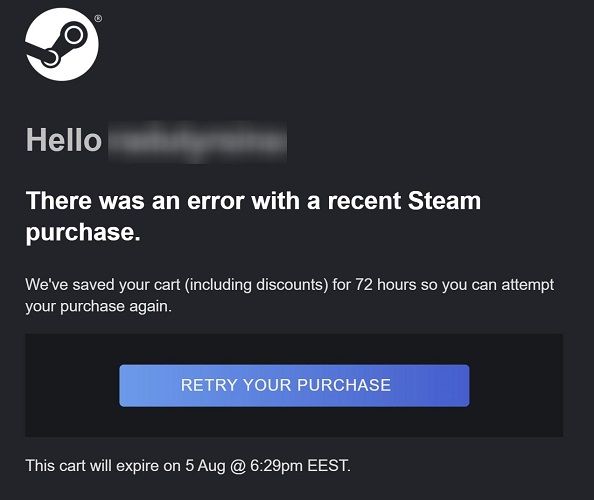
We, at WindowsReport, have tried to replicate this problem and we encountered a variation with the message There was an error with a recent Steam purchase.
However, the items remain in the cart for 72 hours with the included discount. So, there is plenty of time to solve this problem by performing the steps in our guide.
Why do pending transaction errors occur?
There are only a few reasons why these problems can appear when you’re trying to make a transaction and we will outline them briefly:
➡ Connection errors – The main reason for a failed transaction can be a connection problem with the Steam server, whether it’s caused by a local network issue or the Steam services are down.
➡ Other pending transactions – As the error message clearly suggests, there might be other pending transactions and items in your cart but one of our solutions below will help you fix that quickly.
➡ VPN software issues – Virtual private networks are great for protecting your privacy and bypassing regional limitations but sometimes, they can produce such errors. This too can be fixed with one of our following solutions.
How can I fix the Steam pending transaction error?
- What causes the Steam Your transaction cannot be completed because you have another pending transaction on your account issue?
- Why do pending transaction errors occur?
- How can I fix the Steam pending transaction error?
- 1. Check whether Steam is down
- 2. Cancel other pending transactions
- 3. Try purchasing via the Steam website
- 4. Disable the VPN and the IP proxy software
- How can I unlock all the features in my Steam account?
- Does pending mean that money has been taken out?
1. Check whether Steam is down
- Open the Downdetector website and select a country in the drop-down menu.
- Enter Steam in the search box on that site to open the page directly below, which provides further details pertaining to Steam server outages.
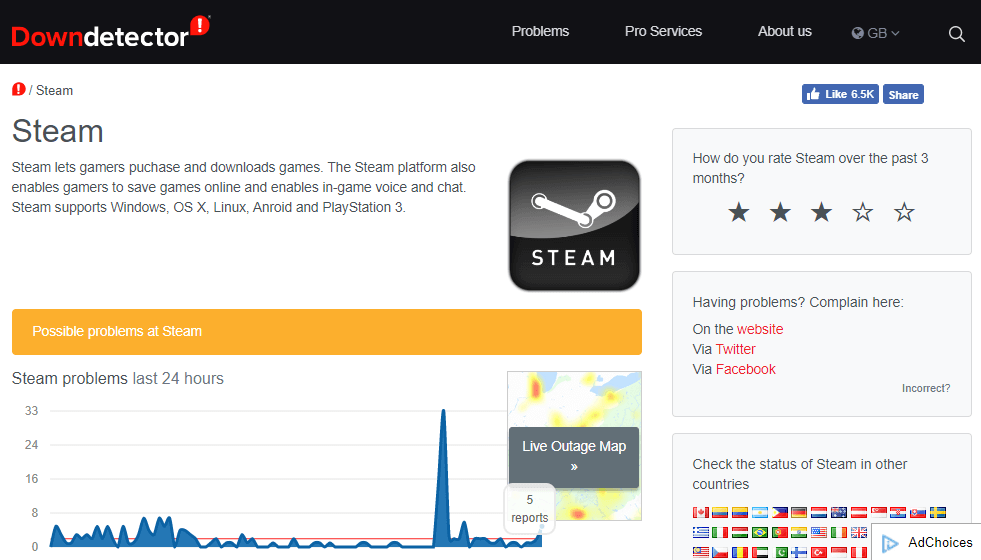
The pending transaction error might be due to a Steam server outage. OK, that’s not a common scenario, but it might still be worth checking if this service is down.
2. Cancel other pending transactions
- Open Steam and click your user account name.
- Click the Account details option.
- Then click the View purchase history option to open a list of Steam transactions.
- If there are multiple pending purchases, select one of the pending purchases.
- Then select the Cancel this transaction option.
- Click Cancel my purchase.
You can also cancel your pending transactions by accessing your account on the Steam website. The process is identical. This will give you free access to your new transaction.
Tip
After you cancel other pending transactions, think about a different payment method too. There could be an error in processing the payment so try using another credit or debit card.
3. Try purchasing via the Steam website
Alternatively, try purchasing games via the Steam website instead of its client software. Open Steam in a web browser. Then click login on the website and try getting the game from there.
Of course, this is only a temporary solution but it’s good enough if you only have to download one game.
4. Disable the VPN and the IP proxy software
- Right-click the Start button and select Task Manager from the list.
- Select VPN or IP proxy software on the Processes tab and click the End task button.
- Select the Startup tab, then right-click the VPN or IP proxy software and select Disable.
Some PC issues are hard to tackle, especially when it comes to corrupted repositories or missing Windows files. If you are having troubles fixing an error, your system may be partially broken.
We recommend installing Restoro, a tool that will scan your machine and identify what the fault is.
Click here to download and start repairing.
Steam transaction errors can also be caused by the VPN and IP proxy software so ending its process and disabling it from the Startup list will prevent it from opening.
On the other hand, you could always try using a VPN service like Private Internet Access that is more stable and causes fewer issues with your Steam client and purchases.
- AMDRSServ.exe: What Is It & How to Fix It in 7 Easy Steps
- What’s the page colors feature on Edge and how does it work?
- How to filter profanity out of Teams
- Netwtw10.sys Blue Screen Error: 4 Ways to Fix It
- Get the Windows 7 & 8.1 Patch Tuesday updates for April
How can I unlock all the features in my Steam account?
If you’re just beginning to use Steam, you probably don’t know why some features that are available for your friends are nowhere to be found.
That’s why we included some information about your basic account and how to unlock all the features.
➡ New account limitations
To prevent any possible fraudulent actions, Steam imposes some limitations on newly created accounts:
- You are not allowed to buy or sell items on the Steam Community Market
- Can’t add friends on Steam
- You’re unable to create a group on the Steam Community
- Also, there are no options to produce any reviews or rating any artwork from other members, screenshots, workshop content, or Greenlight submissions
- There is also impossible to use the Friends chat in your browser or on a mobile device
➡ Lift the limitations
All these limitations can be removed if you spend at least $5 in Steam by buying a game, taking advantage of a gift card, or just including the amount in your Steam Wallet.
Of course, if you’re using any currency, the amount will be converted using the daily exchange rates automatically.
Does pending mean that money has been taken out?
We also need to clarify the fact that if you receive the your transaction cannot be completed because you have another pending transaction on your account error, it means that no money has been drawn from your account.
A pending transaction is one that awaits to be completed so, for some reason, the payment has not been issued.
This concludes our guide, and we hope that it provided the fixes you were looking for. You can also set up a Steam support account to send a support ticket if further resolutions are needed.
Even more, we’ve noticed that another annoying problem with this software is that sometimes after you purchase a game, it’s not starting. Well, we have an excellent article on what to do if the Steam game is not launching.
If you have any other questions or suggestions about issues such as the Steam pending transaction error, don’t hesitate to use the comments section below.
Still having issues? Fix them with this tool:
SPONSORED
If the advices above haven’t solved your issue, your PC may experience deeper Windows problems. We recommend downloading this PC Repair tool (rated Great on TrustPilot.com) to easily address them. After installation, simply click the Start Scan button and then press on Repair All.